PANASONIC TX55CRW854, TX65CRW854 User Manual

TX-55CRW854
TX-65CRW854
AIDE
Français
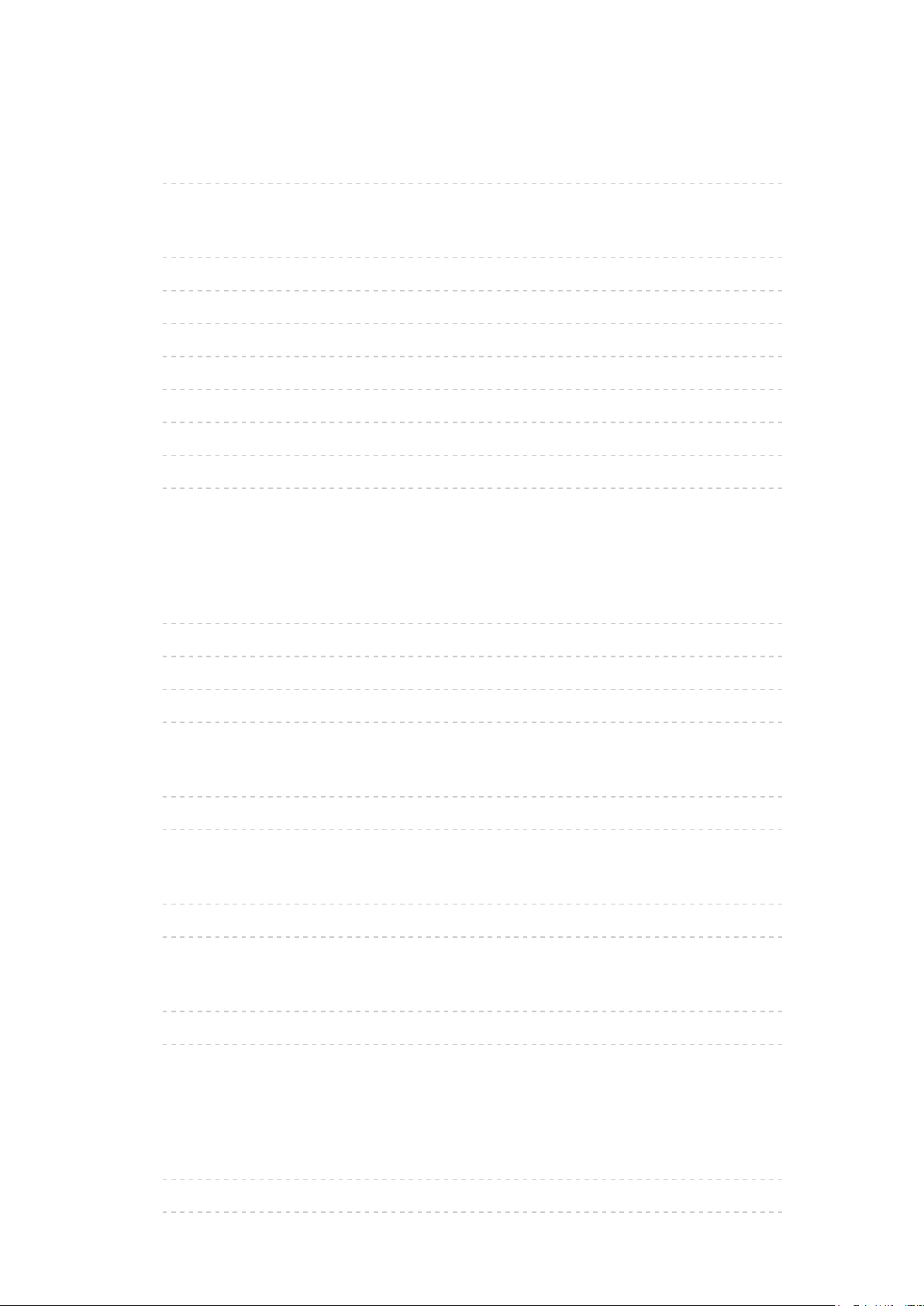
À lire en premier
AIDE
•Utilisation 13
Fonctions
•Résolution 4K 14
•Écran d’accueil 15
•Info Frame 16
•Contrôleur à pavé tactile 17
•TV Anywhere 18
•DVB-via-IP 19
•Double tuner 20
•Mode miroir 21
Écran d’accueil
Écran d’accueil
•Informations 22
•Utilisation 24
•Ajouter aux favoris 25
•Menu des options 26
Live TV
•Utilisation 27
•Menu des options 28
Apps
•Utilisation 29
•Menu des options 30
Périphériques
•Utilisation 31
•Menu des options 32
Visionnage
Fonctionnalités de base
•Connexion par satellite 33
•Raccordement de base 36
- 2 -
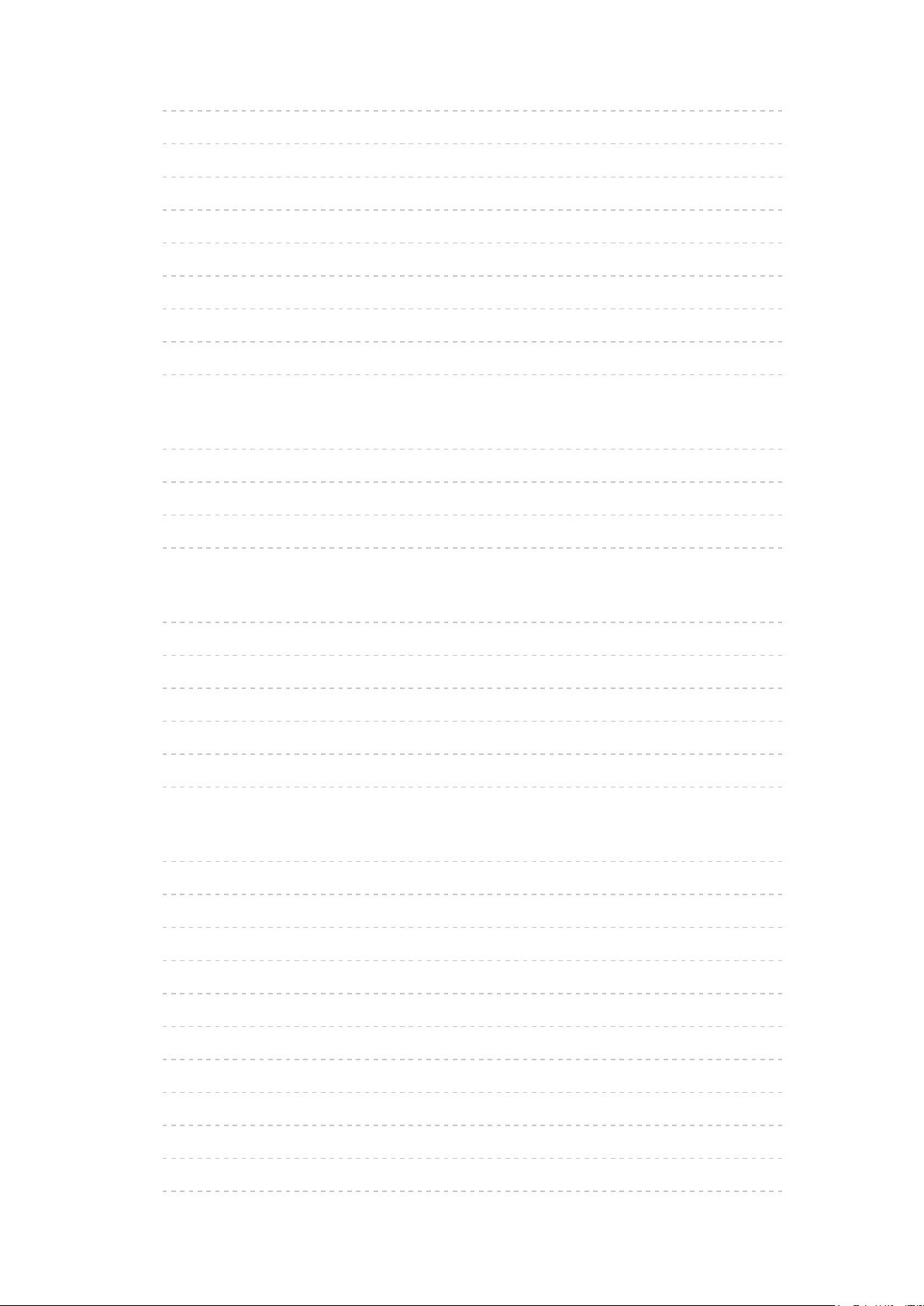
•Sélectionner une chaîne 38
•Bannière d’informations 40
•Options AV 43
•Sous-titres 45
•Dernière vue 46
•Minuterie veille 47
•Fonctions d’économie d’énergie 48
•Réglage de l’heure 51
•Langue 52
Résolution 4K
•Appareil compatible 4K 53
•Configuration HDCP 54
•Configuration auto HDMI 55
•Format 4K valide 56
Appareil externe
•Raccordement externe 57
•Entrée externe de visualisation 61
•Utilisation avec la télécommande du téléviseur 63
•Fonctions HDMI 65
•Informations sur les bornes 67
•Signaux d’entrée valides 69
Pour une image optimale
•Mode Image 70
•Sonde de temp. ambiante 72
•Rapport de format 73
•Signal de commande du rapport de format 74
•Paramètres de base 76
•Paramètres de réduction du bruit 79
•Paramètres avancés 80
•Paramètres des options 85
•Paramètres de l’écran 88
•Verrouiller les réglages 90
•Ajustement de copie 91
- 3 -
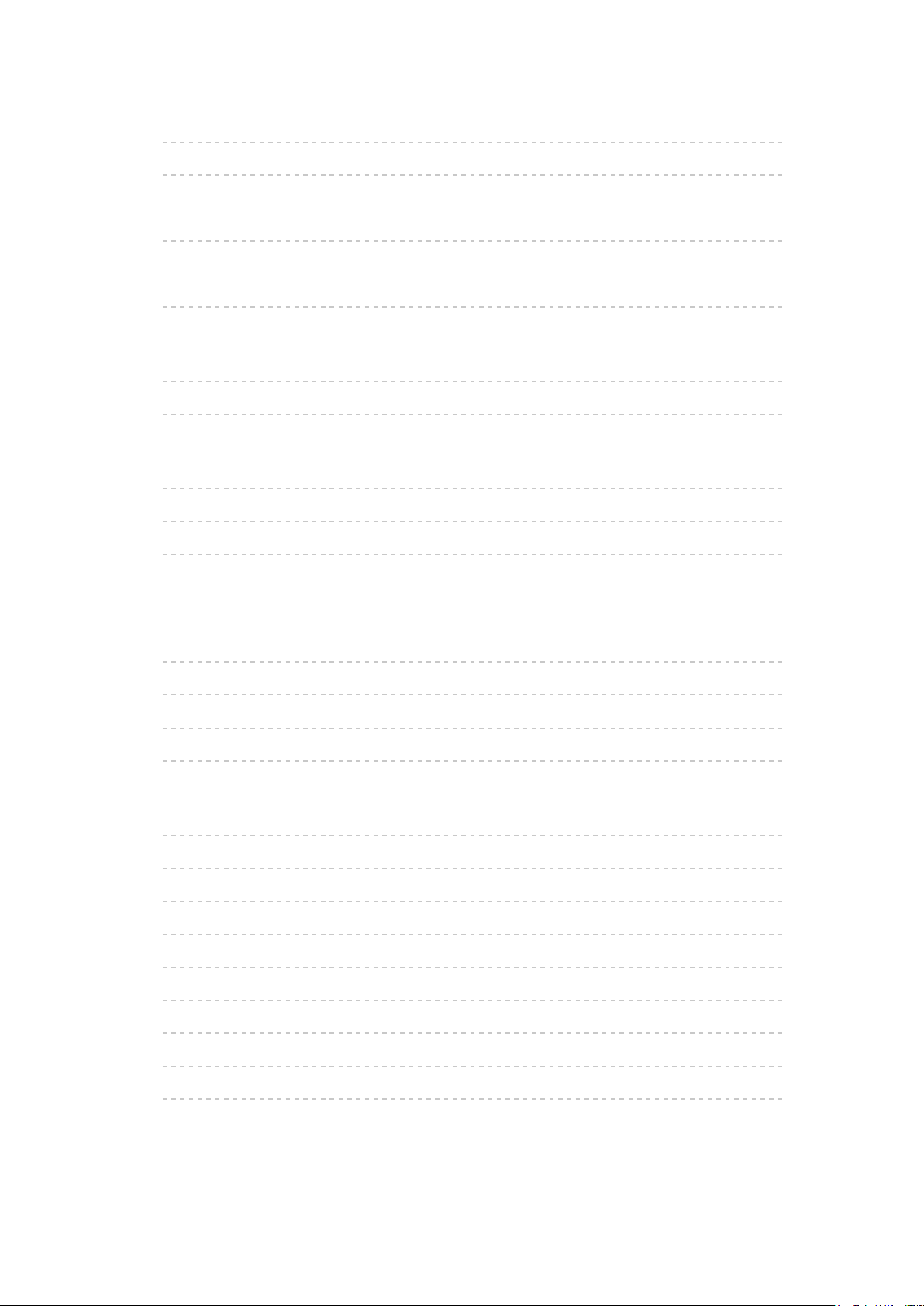
Pour un son optimal
•Mode Son 92
•Paramètres de base 93
•Paramètres volume 95
•Paramètres d’aide vocale 97
•Description audio 99
•Réglages avancés 100
Guide TV
•Utiliser le Guide TV 103
•Programmation minuterie 106
Télétexte
•Afficher le télétexte 108
•Mode télétexte 110
•Langue télétexte 111
3D
•Remarque 112
•Visionnage 3D 113
•Sélection du mode 3D 115
•Réglages 3D 116
•Format de l’image source 118
Réglage et édition des chaînes
•Menu Configuration 119
•Éditer les favoris 120
•Liste des chaînes 122
•Installation auto chaînes 124
•Installation manuelle chaînes 129
•Actualiser liste chaînes 132
•Message nouvelle chaîne 133
•Condition du signal 134
•Autres paramètres 135
•Satellites disponibles 136
- 4 -
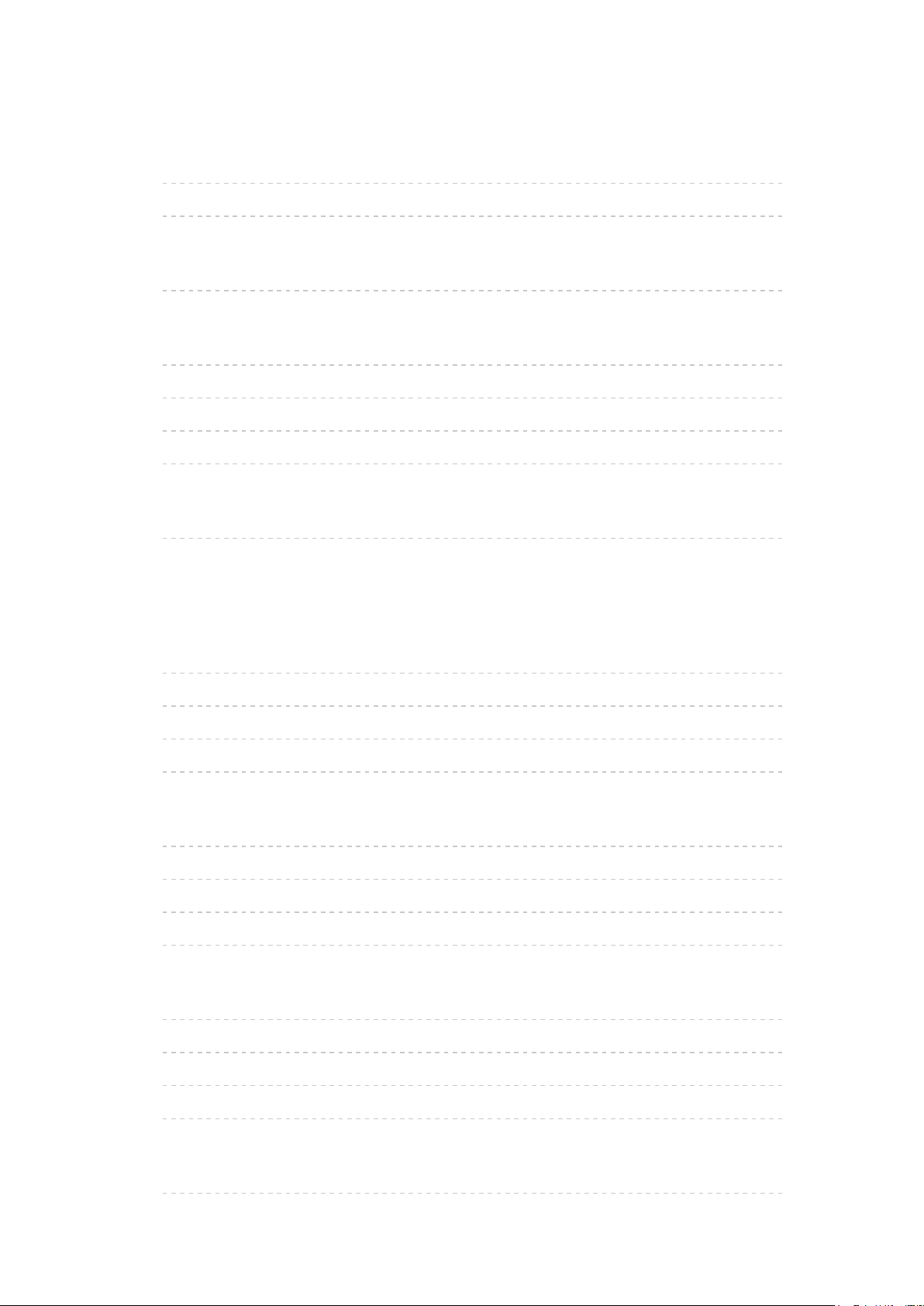
Enregistrement
Configuration du disque dur USB
•Préparatifs 137
•Réglage du disque dur USB 140
Enregistrement du programme en cours
•Enregistrement une touche 142
Programmation minuterie
•Programmation de la minuterie 143
•Modification de la programmation de la minuterie 145
•Enregistrement distant 146
•Remarque 147
Informations techniques
•DD USB 148
Lecteur multimédia
Utilisation du Lecteur multimédia
•Informations 149
•Sélectionner le périphérique / mode 152
•Périphérique réseau 154
•Partage de fichiers 155
Mode Photo
•Sélectionner un fichier 156
•Affichage d’une photo 157
•Trier des photos 158
•Utilisation du diaporama 159
Mode Vidéo
•Sélectionner un fichier 161
•Visionnage d’une vidéo 162
•Configuration vidéo 164
•Paramètres de sortie audio 166
Mode TV enregistrée
•Sélectionner le contenu 167
- 5 -
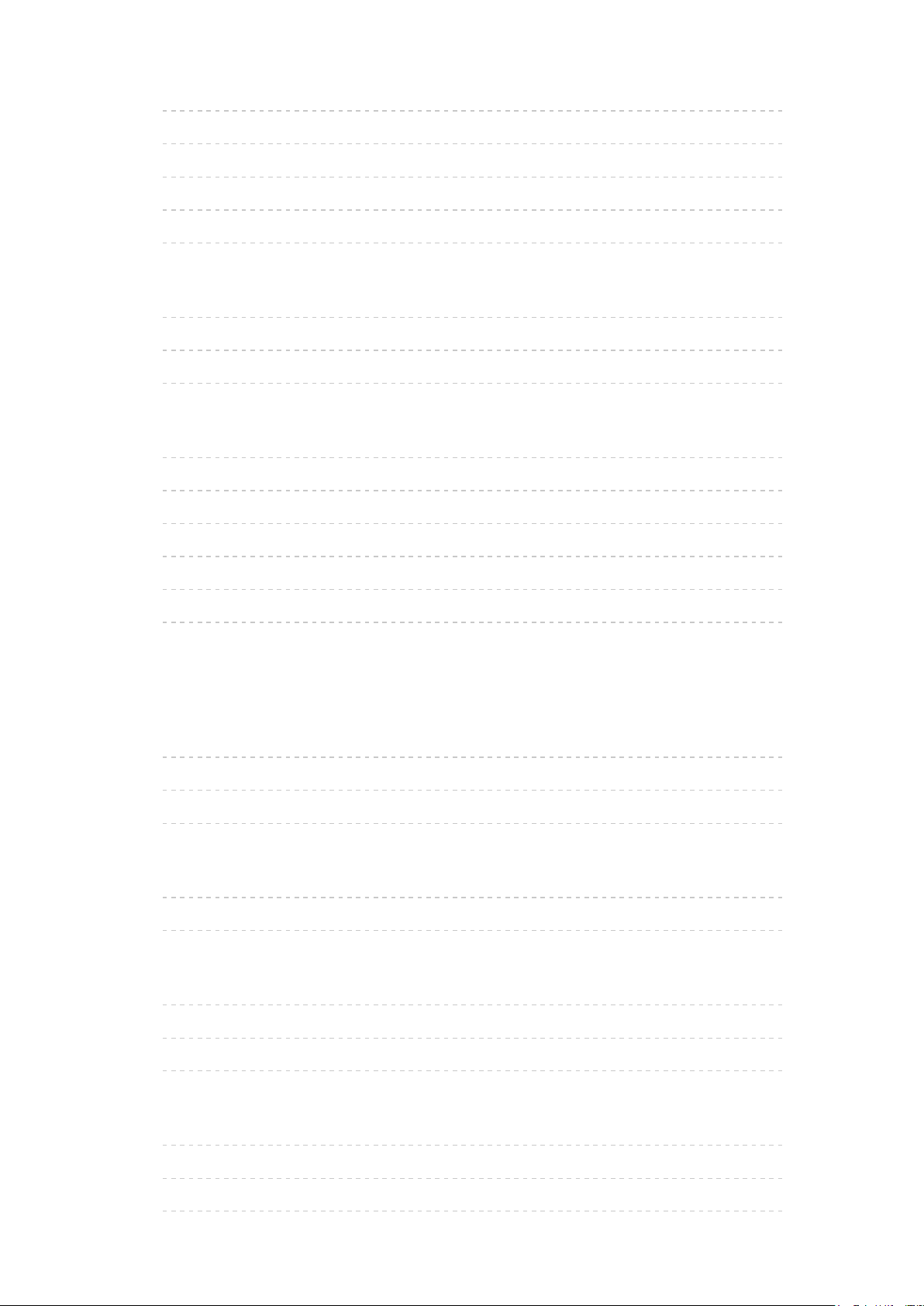
•Visionnage de la TV enregistrée 168
•Regrouper du contenu 170
•Supprimer du contenu 171
•Liste de chapitres 172
•Paramètres de sortie audio 173
Mode Musique
•Sélectionner un fichier 174
•Lecture de musique 175
•Configuration musique 176
Informations techniques
•Avertissement quant à la manipulation du périphérique 177
•Carte SD 178
•Périphériques USB 179
•Format photo 180
•Format vidéo 181
•Format audio 184
Réseau
Contenu Internet
•Informations 185
•Sélectionner le contenu Internet 186
•Remarque 187
DLNA
•Émission diffusée en interne 188
•Utilisation de DLNA 192
Connexions réseau
•Connexion Internet 193
•Connexion DLNA 194
•Remarque 196
Configuration du réseau
•Connexion réseau 197
•Manuel - Sans fil 199
•Manuel - Câblé 202
- 6 -
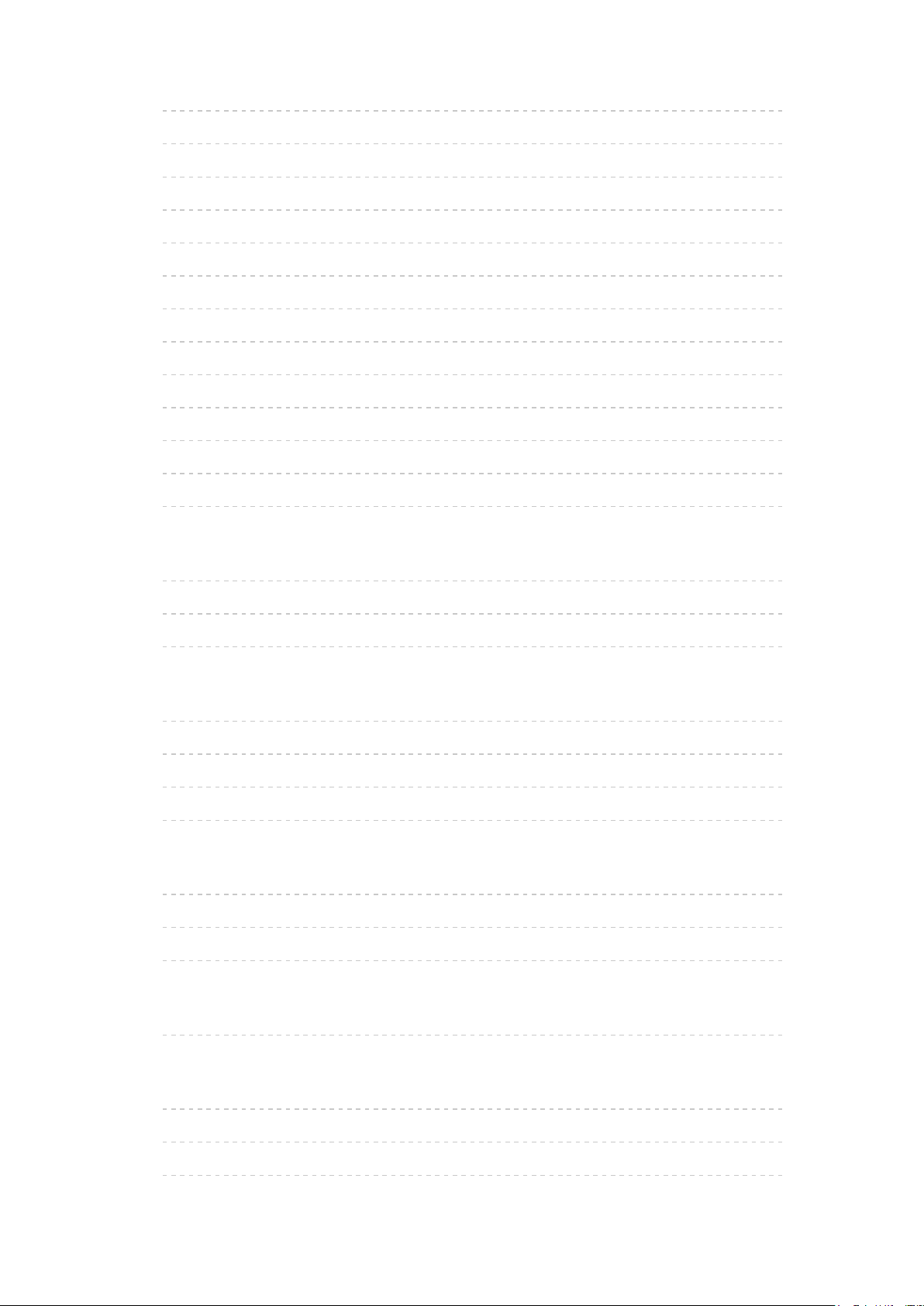
•Manuel - Pt d’accès ss fil 204
•État du réseau 205
•Paramètres My Home Cloud 206
•Nom VIERA 207
•Réglage App TV Remote 208
•Param. de liaison réseau 210
•Réglages du serveur DVB-via-Ip 212
•Paramètres de TV Anywhere 213
•Réglages partage fichiers 214
•Paramètres mode miroir 215
•Paramètre Ne pas suivre 216
•Mise à jour du logiciel 217
•Message nouvelle version 218
Photos
•Sélectionner un fichier 219
•Affichage d’une photo 220
•Utilisation du diaporama 221
Vidéos
•Sélectionner un fichier 222
•Visionnage d’une vidéo 223
•Configuration vidéo 225
•Paramètres de sortie audio 227
Musique
•Sélectionner un fichier 228
•Lecture de musique 229
•Configuration musique 230
Enregistreur DIGA
•Contrôler l’enregistreur DIGA 231
Informations techniques
•Format photo 232
•Format vidéo 233
•Format audio 236
- 7 -
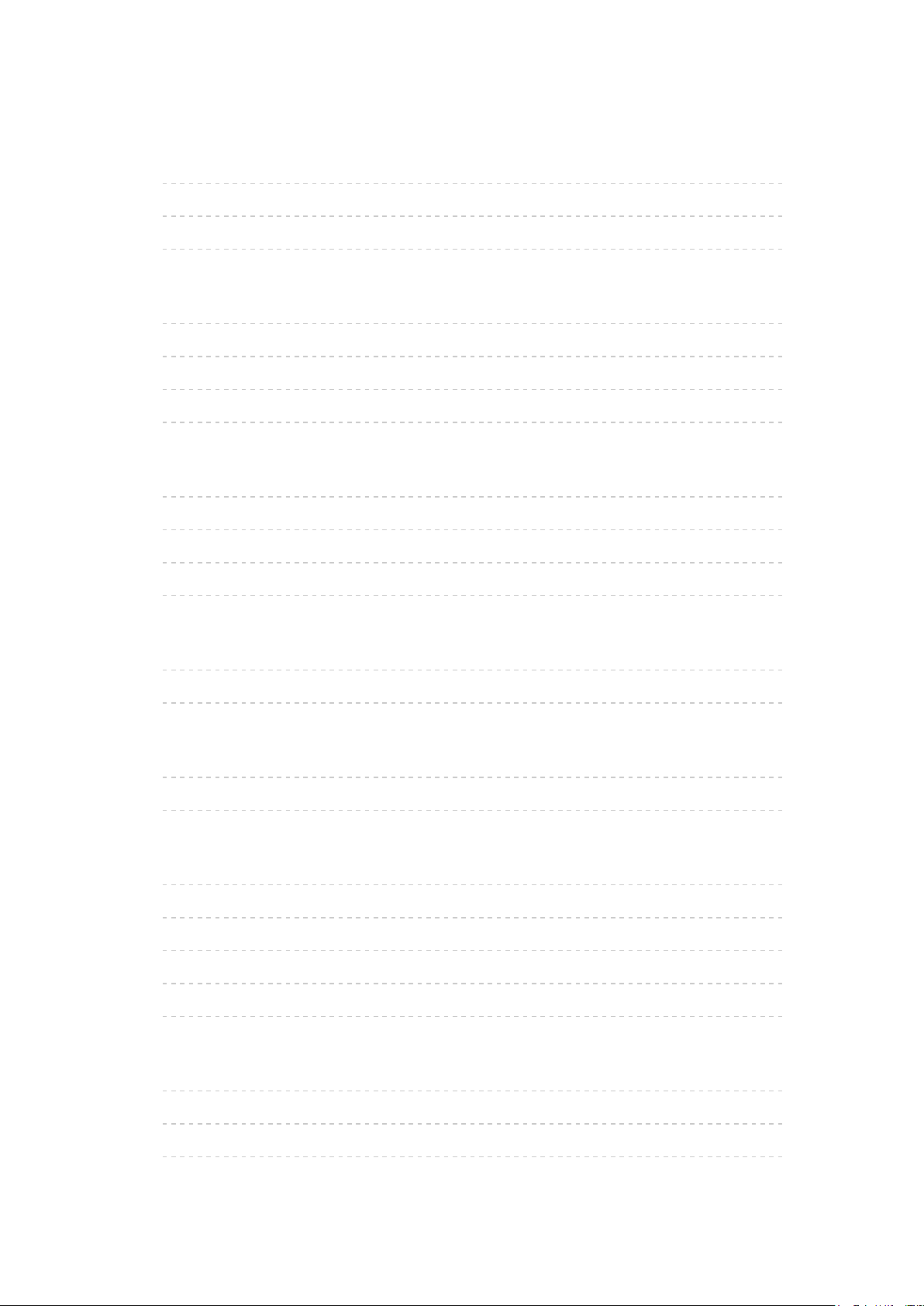
Fonctions
Info Frame
•Informations 237
•Utilisation 238
•Configuration 239
Commande vocale
•Informations 240
•Utilisation 241
•Configuration 242
•Remarque 243
Contrôleur à pavé tactile
•Informations 244
•Association 245
•Identifier les commandes 246
•Configuration 248
TV Anywhere
•Utilisation 249
•Paramètres de TV Anywhere 251
Écriture miroir
•Utilisation 252
•Paramètres mode miroir 253
DVB-via-IP
•Raccordement du serveur DVB-via-IP 254
•Réglages du serveur DVB-via-Ip 256
•Raccordement du client DVB-via-IP 257
•Sélection du serveur DVB-via-IP 259
•Remarque 261
Multi fenêtres
•Informations 262
•Utilisation 263
•Remarque 266
- 8 -
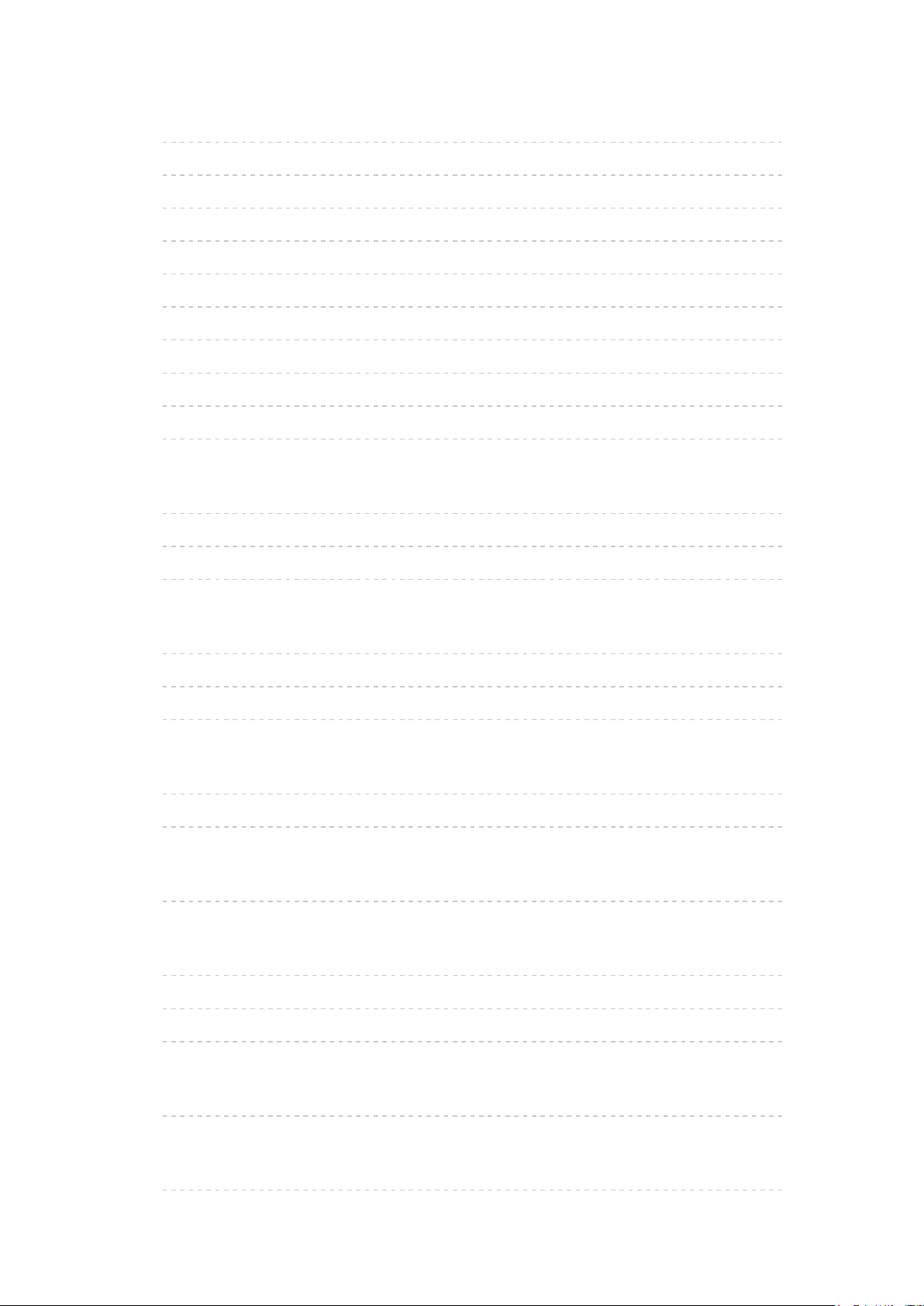
VIERA Link “HDAVI Control™”
•Aperçu de VIERA Link 267
•Préparatifs 272
•Lecture facile 273
•Démarrage simultané 274
•Arrêt simultané 275
•Veille Eco énergie 276
•Mode veille intelligent 277
•Contrôle VIERA Link 278
•Sélection haut-parleurs 280
•Remarque 281
Verrouillage parental
•Utilisation du verrouillage parental 282
•Code PIN 284
•Evaluation parentale 285
Service numérique
•Utilisation de l’application de service de données 286
•Cookie 287
•Remarque 288
Interface commune
•Attention 289
•Utilisation de l’interface commune 290
Réglage usine
•Réglage usine 291
Mettre à jour le logiciel du téléviseur
•Informations 292
•Mise à jour automatique 293
•Mise à jour manuelle 294
Réglage des caractères
•Utilisation des touches numériques 295
Périphériques Bluetooth
•Configuration Bluetooth 296
- 9 -
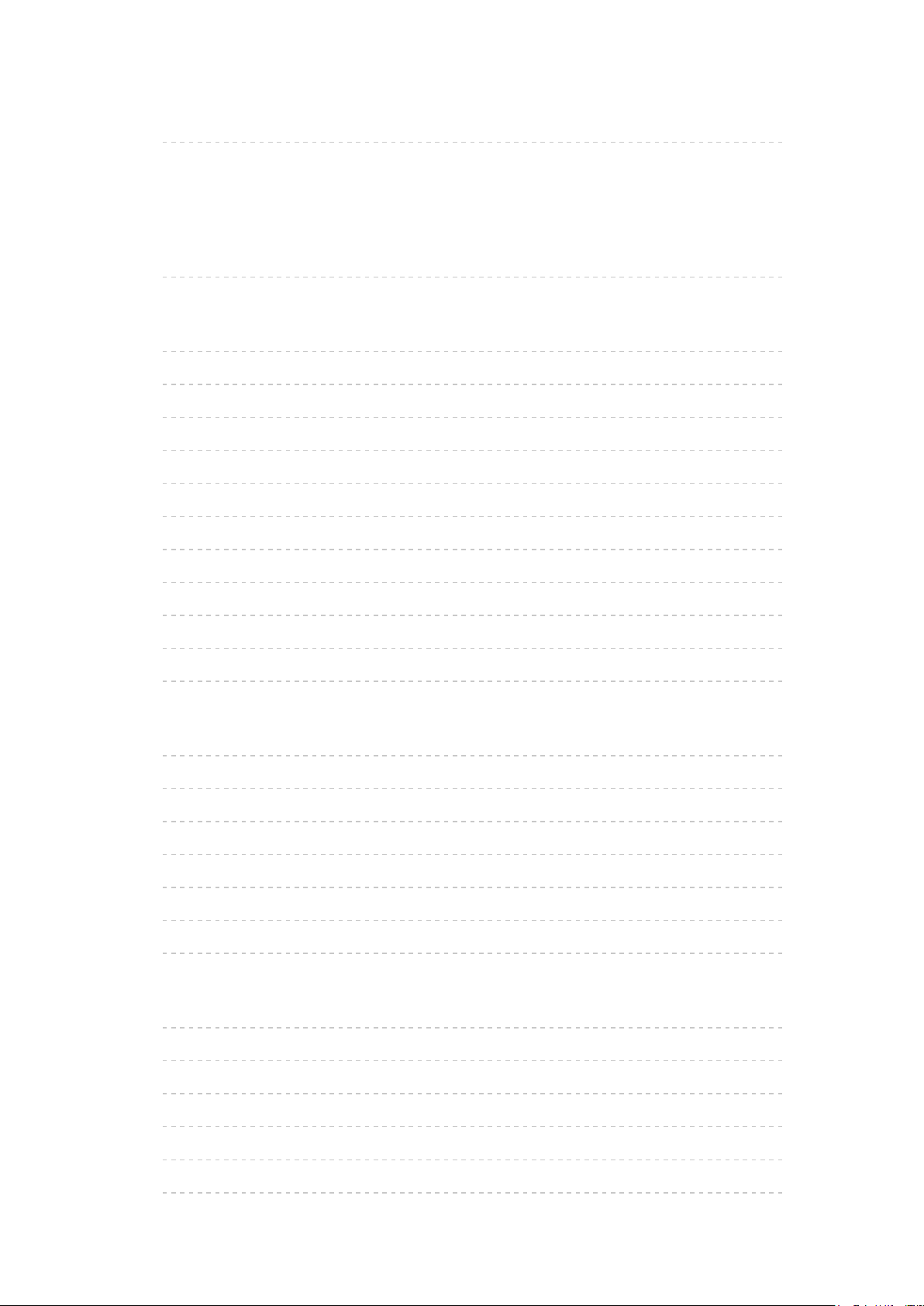
Clavier
•Clavier 297
Paramètres
Menu Configuration
•Utilisation 298
Image
•Mode Image 300
•Paramètres de base 301
•Sonde de temp. ambiante 304
•Paramètres de réduction du bruit 305
•Paramètres avancés 306
•Paramètres des options 307
•Paramètres de l’écran 309
•Réglages 3D 310
•Verrouiller les réglages 311
•Ajustement de copie 312
•Réinitialiser par défaut 313
Son
•Mode sonore 314
•Paramètres de base 315
•Paramètres volume 316
•Paramètres d’aide vocale 317
•Description audio 318
•Réglages avancés 319
•Réinitialiser par défaut 320
Réseau
•Connexion réseau 321
•État du réseau 322
•Paramètres My Home Cloud 323
•Nom VIERA 324
•Réglage App TV Remote 325
•Param. de liaison réseau 326
- 10 -
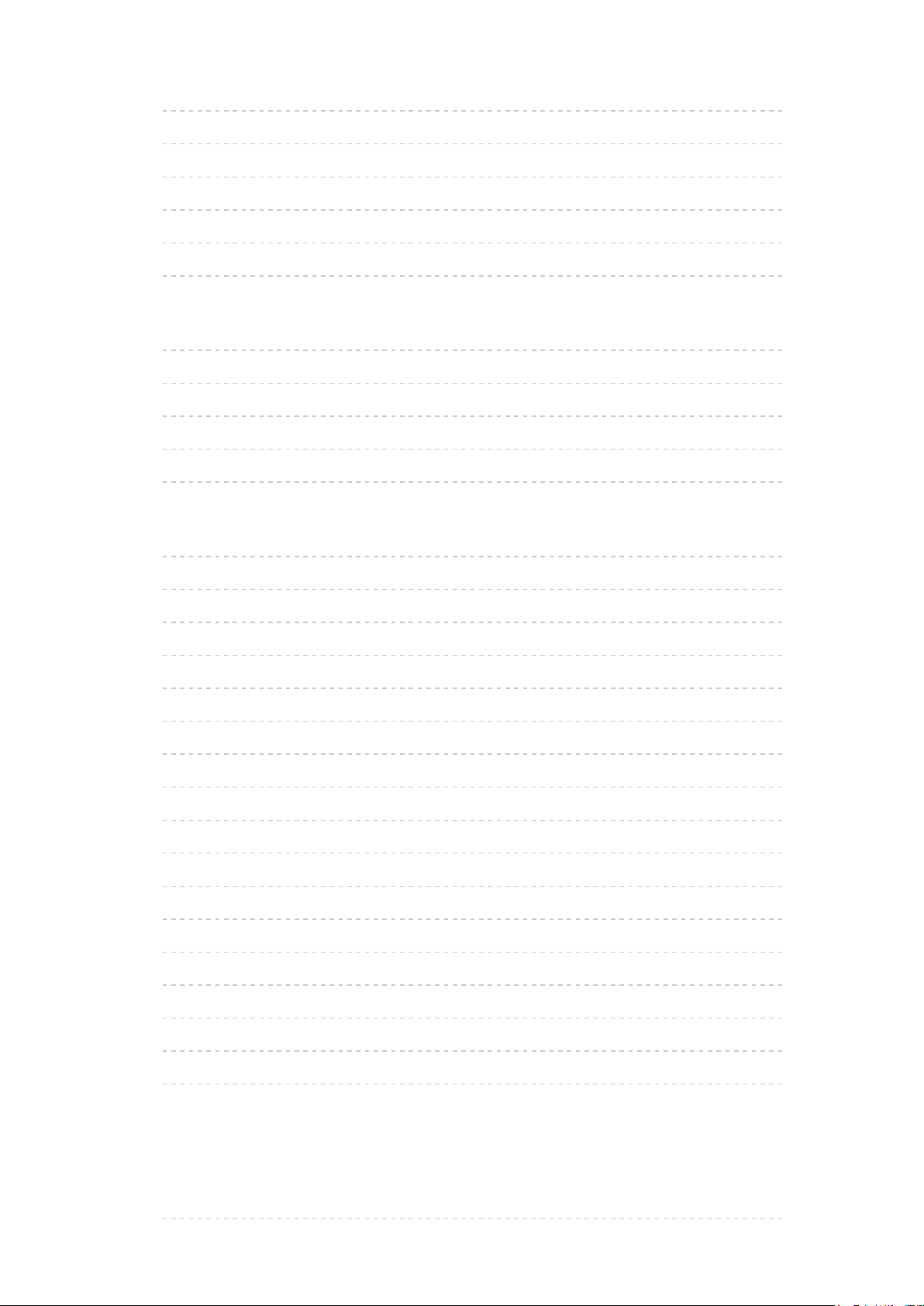
•Réglages du serveur DVB-via-Ip 327
•Paramètres de TV Anywhere 328
•Réglages partage fichiers 329
•Paramètres mode miroir 330
•Paramètre Ne pas suivre 331
•Autres paramètres 332
Minuterie
•Minuterie veille 333
•Programmation minuterie 334
•Fuseau horaire 335
•Mise en veille automatique 336
•Absence de signal d’arrêt 337
Configuration
•Navigation Eco 338
•Paramètre commande vocale 339
•Config. Périph. USB 340
•Réglages enregistrement 341
•Contrôl. pavé tact. VIERA 342
•Configuration Bluetooth 343
•Verrouillage parental 344
•Réglage menu 345
•Langue 348
•Affichage réglages 349
•Configuration HDCP 351
•Configuration auto HDMI 352
•Interface commune 353
•Réglages VIERA Link 354
•Service numérique 355
•Menu système 356
•Autres réglages 357
Assistance
Menu Aide
•Utilisation du menu Aide 358
- 11 -

FAQ
•Image 359
•Télévision numérique 361
•Télévision analogique 363
•Son 364
•3D 365
•HDMI 366
•Réseau 367
•Autre 369
Entretien
•Entretien et nettoyage 371
Accessoires en option
•Lunettes 3D 372
•Applique de support mural 373
Licence
•Licence 374
- 12 -
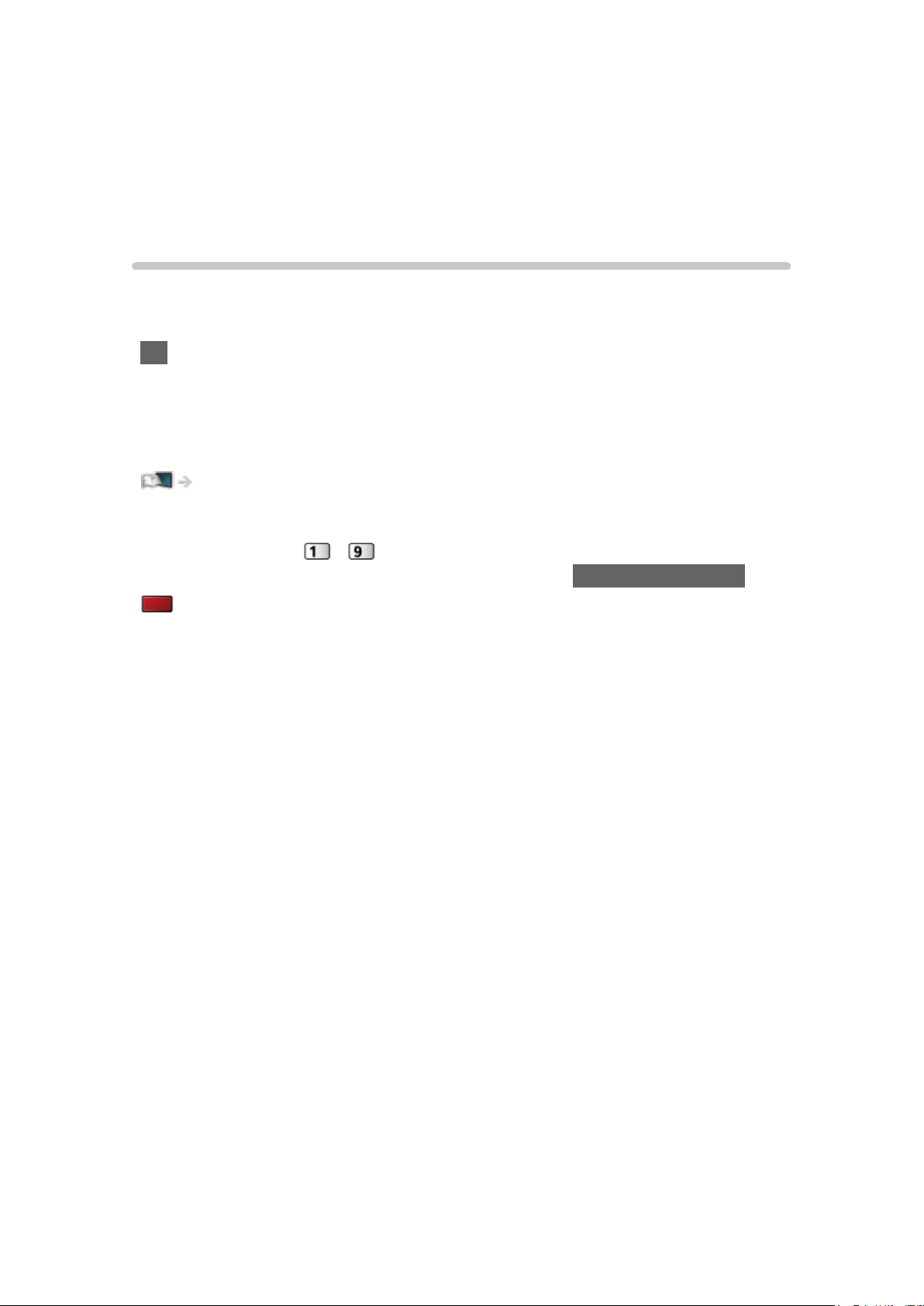
À lire en premier
AIDE
Utilisation
■ Signification des symboles
OK :
Des lettres entre crochets désignent des touches de la télécommande.
Menu :
Des lettres de couleur cyan désignent des options affichées à l’écran.
:
Références dans cette AIDE
Lorsque l’icône (
obtenir une description détaillée en appuyant sur Touches numériques.
(Rouge) :
Affiche le menu associé à la description (seulement pour certaines
descriptions)
= Remarque =
●
La conception et les caractéristiques techniques sont sujettes à
modification sans préavis.
●
Les images présentées dans cette AIDE ne sont données qu’à titre
illustratif.
- ) s’affiche, vous pouvez accéder à la page pour
- 13 -

Fonctions
Résolution 4K
Vous pouvez regarder du contenu au format 4K ayant deux fois les
résolutions horizontales et verticales du signal 1080p.
Visionnage > Résolution 4K > Appareil compatible 4K
- 14 -
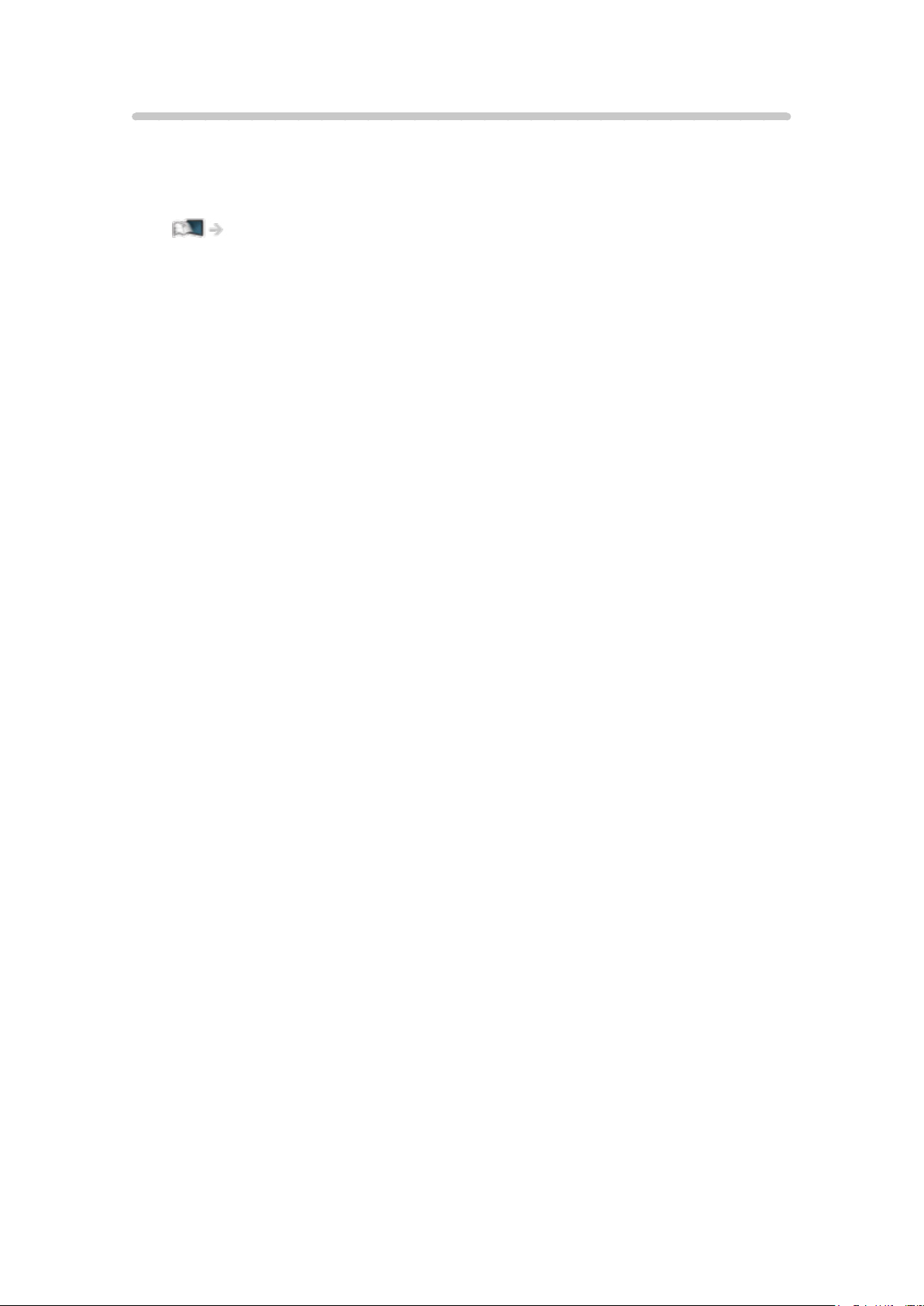
Écran d’accueil
“Écran d’accueil” est une passerelle vers le téléviseur, les applications et les
périphériques connectés.
Elle vous permet d’accéder facilement à toutes les fonctions.
Écran d’accueil > Écran d’accueil > Informations
- 15 -
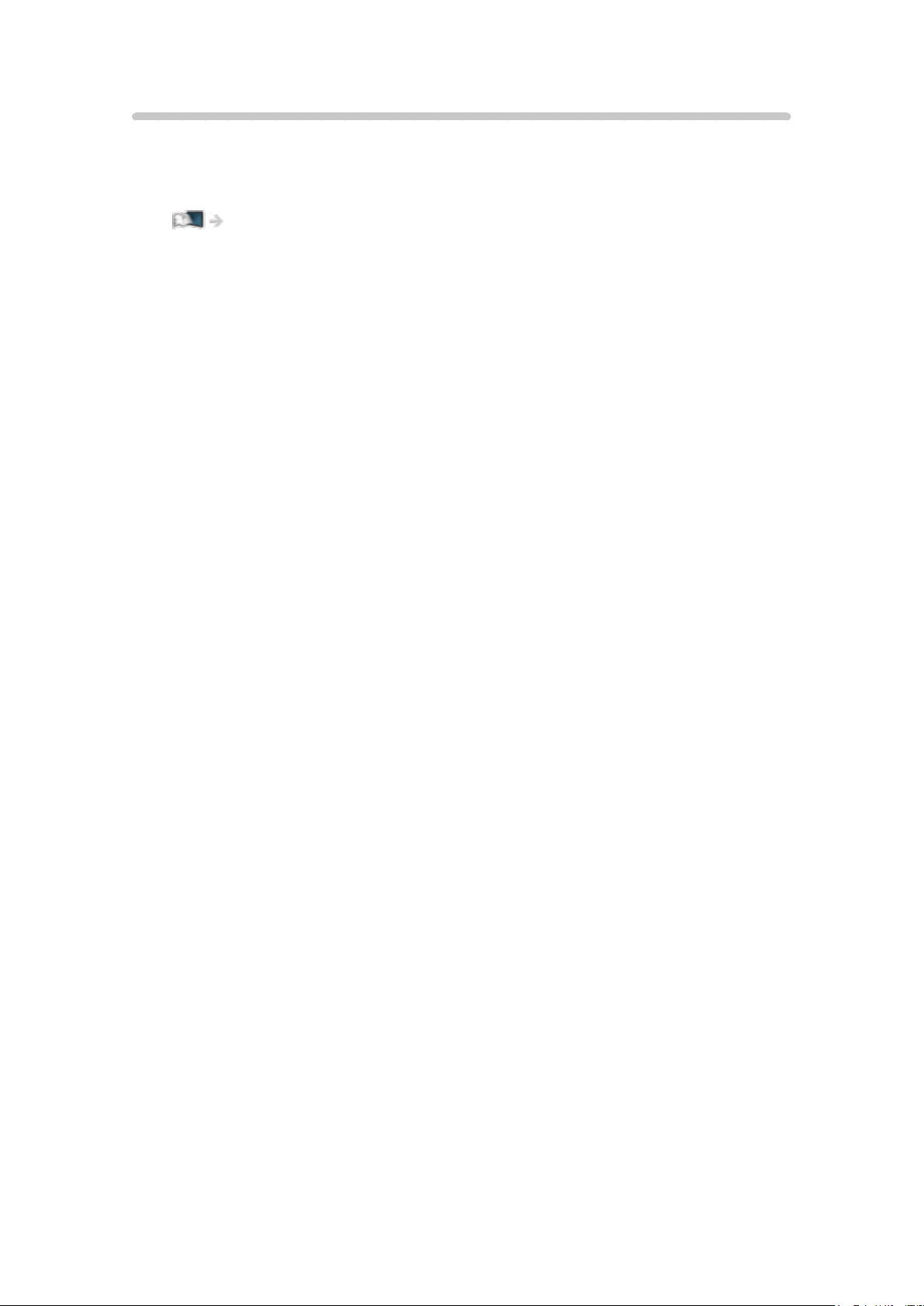
Info Frame
Info Frame est une fonction pratique pour vous fournir des informations
pertinentes sur le programme visionné, des recommandations, etc. Elle
s’affiche sur le bord de l’écran lorsque vous en avez besoin.
Fonctions > Info Frame > Informations
- 16 -
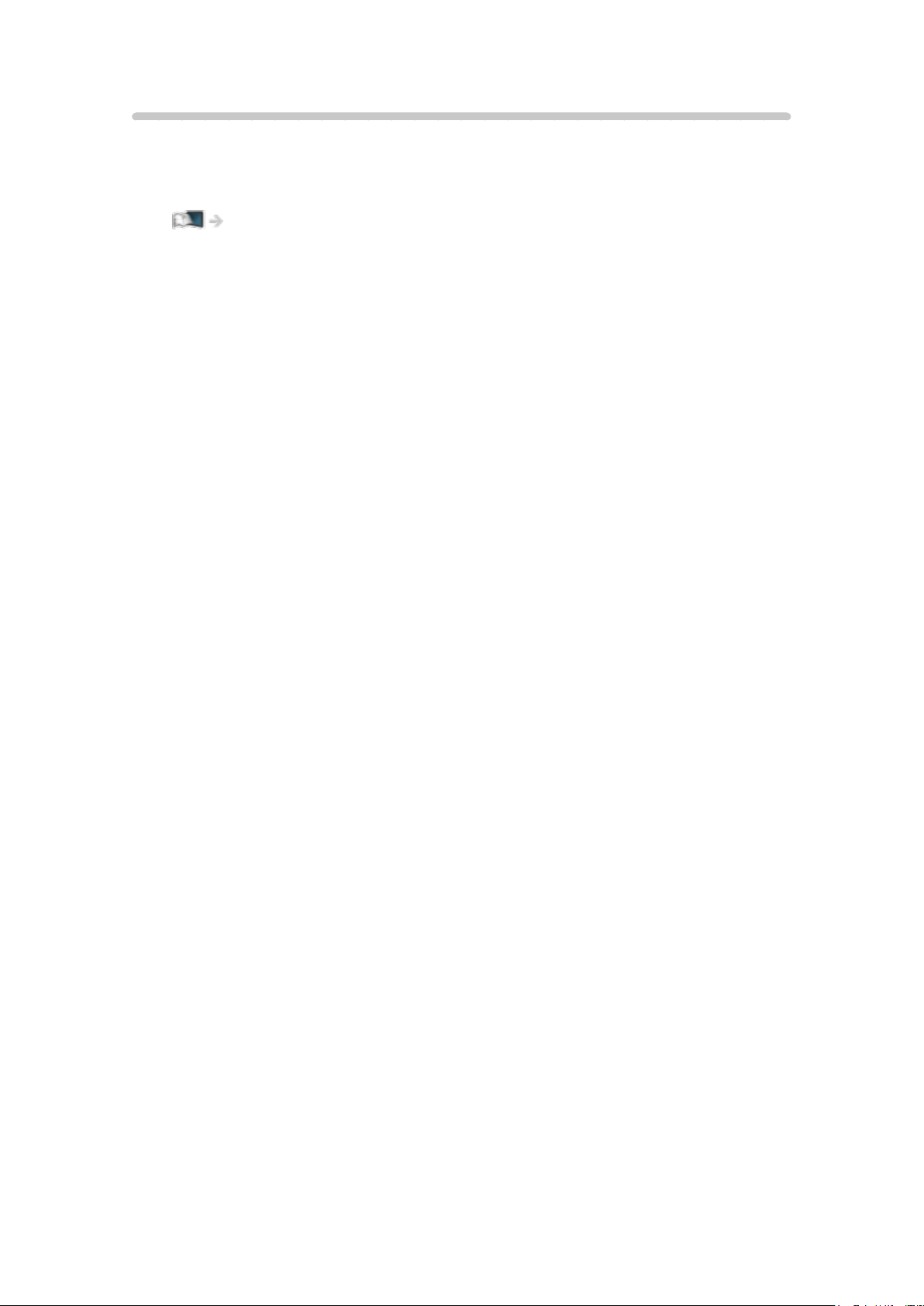
Contrôleur à pavé tactile
Le contrôleur à pavé tactile est conçu pour une utilisation simple avec
l’application, le contenu Internet, etc. Il permet de commander le téléviseur de
manière intuitive.
Fonctions > Contrôleur à pavé tactile > Informations
- 17 -

TV Anywhere
Vous pouvez regarder la télévision et programmer un événement de
minuterie avec l’équipement réseau (smartphone, etc.) en dehors du réseau
domestique.
Fonctions > TV Anywhere > Utilisation
- 18 -
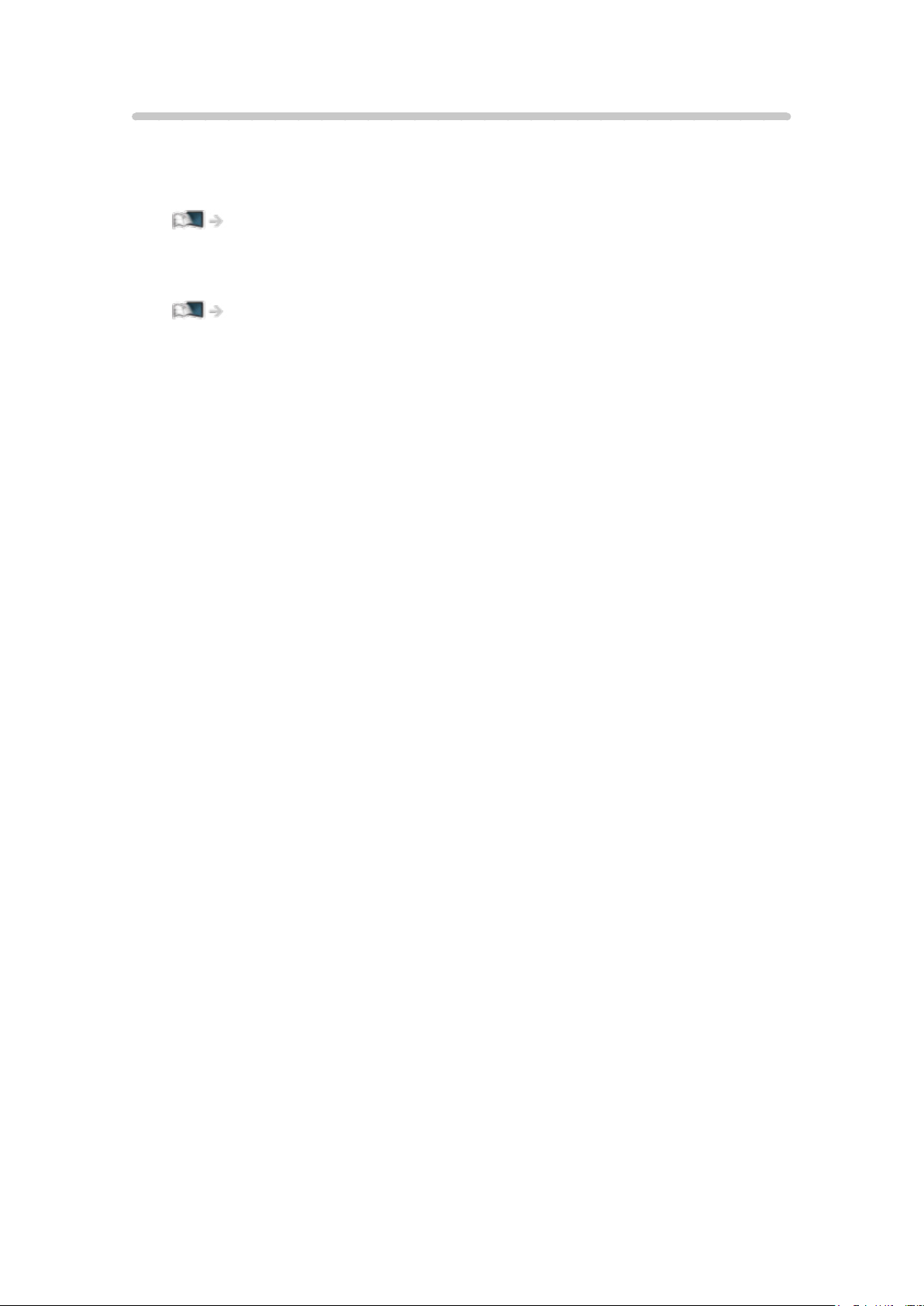
DVB-via-IP
Ce téléviseur peut servir de serveur DVB-via-IP qui transmet l’émission
diffusée à un autre téléviseur prenant en charge la fonction de client DVB-viaIP.
Fonctions > DVB-via-IP > Raccordement du serveur DVB-via-IP
Ce téléviseur dispose de la fonction de client DVB-via-IP. Il peut se connecter
au serveur DVB-via-IP pour regarder l’émission diffusée.
Fonctions > DVB-via-IP > Raccordement du client DVB-via-IP
- 19 -
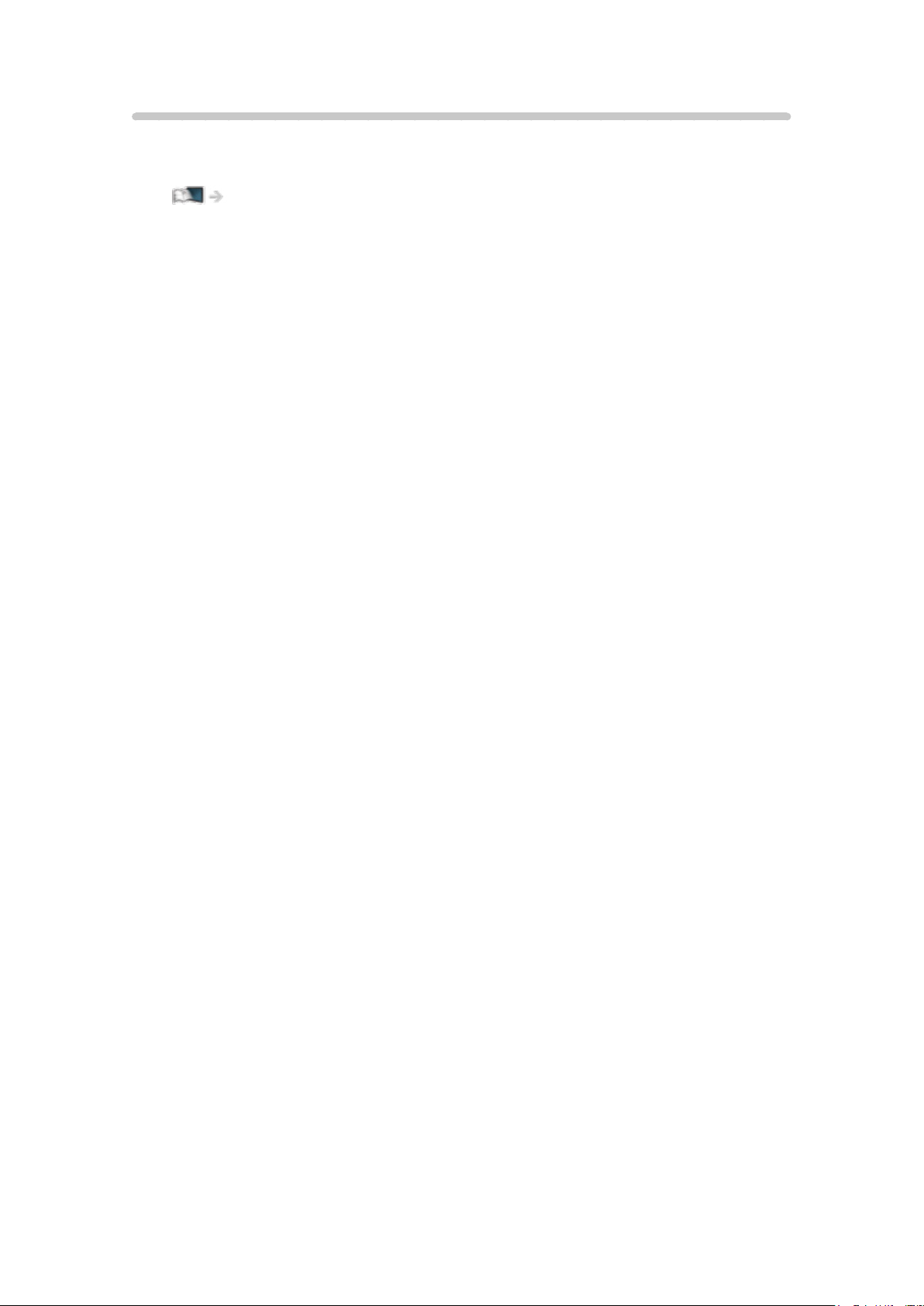
Double tuner
Vous pouvez regarder ou enregistrer 2 programmes simultanément, regarder
un programme pendant que vous en enregistrez un autre, etc.
Fonctions > Multi fenêtres > Utilisation
- 20 -
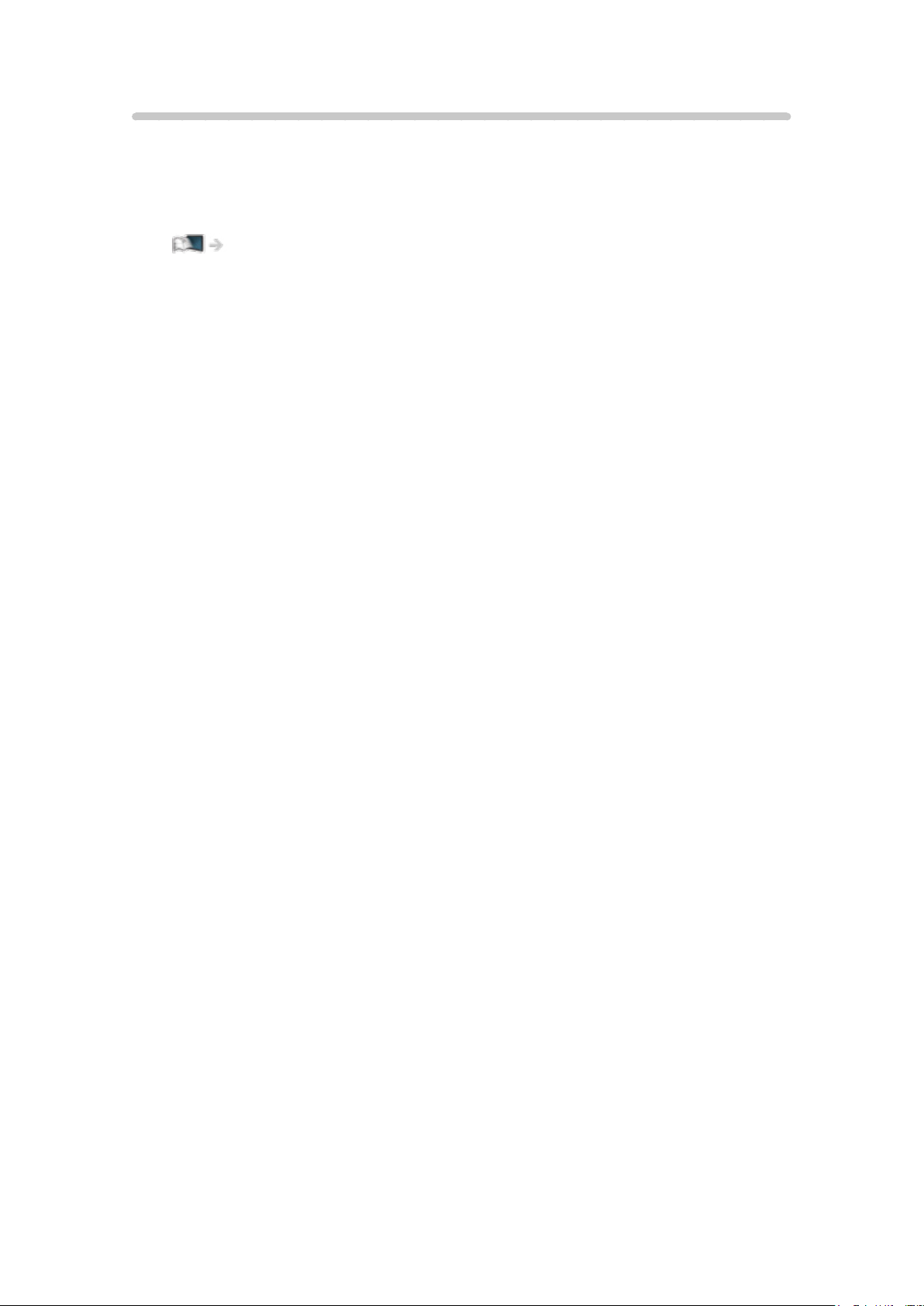
Mode miroir
Vous pouvez regarder les images affichées par d’autres appareils
(smartphone, etc.) sur l’écran du téléviseur en utilisant la fonction miroir. Vous
pouvez également lancer la fonction miroir des autrers appareils sans faire
fonctionner le téléviseur.
Fonctions > Écriture miroir > Utilisation
- 21 -
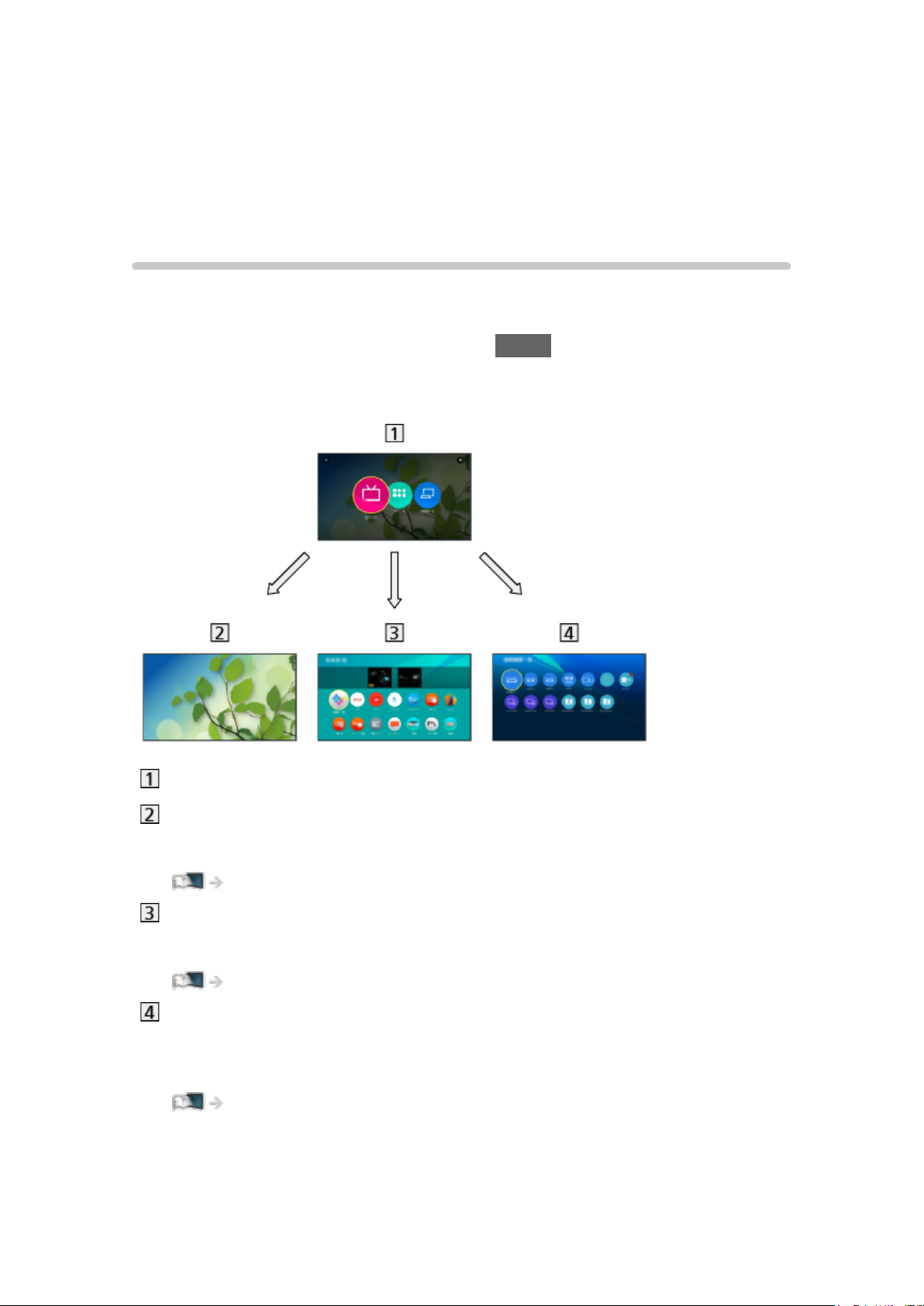
Écran d’accueil
Écran d’accueil
Informations
“Écran d’accueil” est une passerelle vers le téléviseur, les applications et les
périphériques connectés.
L’écran d’accueil s’affiche en appuyant sur HOME et il vous permet d’accéder
facilement à toutes les fonctions comme indiqué ci-dessous (exemple).
Écran d’accueil
Live TV
– Passerelle vers les programmes télévisés
Écran d’accueil > Live TV
Apps
– Passerelle vers diverses applications (contenu Internet, etc.)
Écran d’accueil > Apps
Périphériques
– Passerelle vers les appareils connectés (appareil HDMI, périphérique
USB, périphérique réseau, etc.)
Écran d’accueil > Périphériques
- 22 -
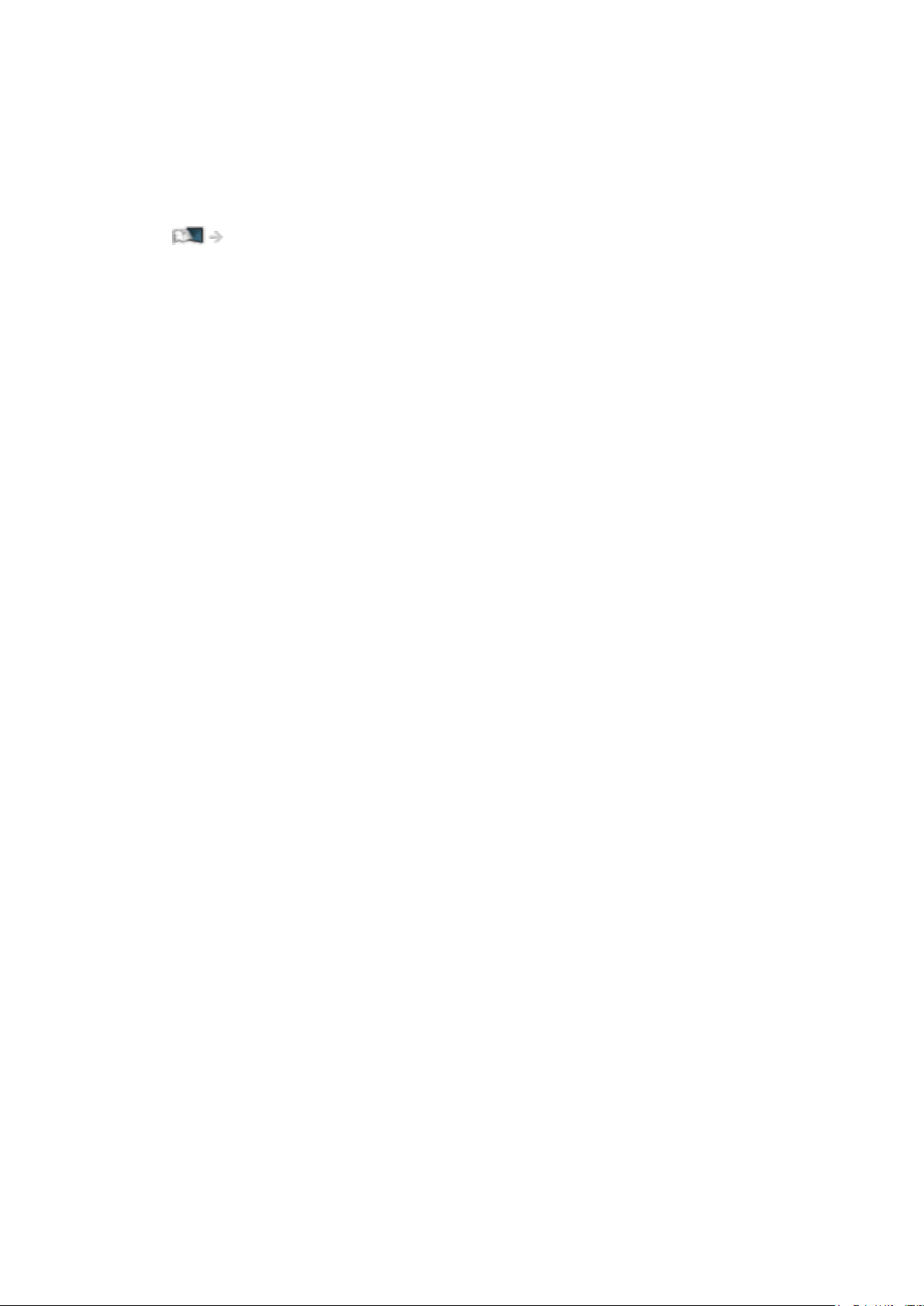
= Remarque =
●
Assurez-vous de mettre à jour le logiciel lorsqu’un message de mise à jour
est affiché sur l’écran du téléviseur. Si le logiciel n’est pas mis à jour, vous
pouvez ne pas être en mesure d’utiliser Écran d’accueil. Vous pouvez
mettre à jour ultérieurement le logiciel manuellement.
Réseau > Configuration du réseau > Mise à jour du logiciel
- 23 -
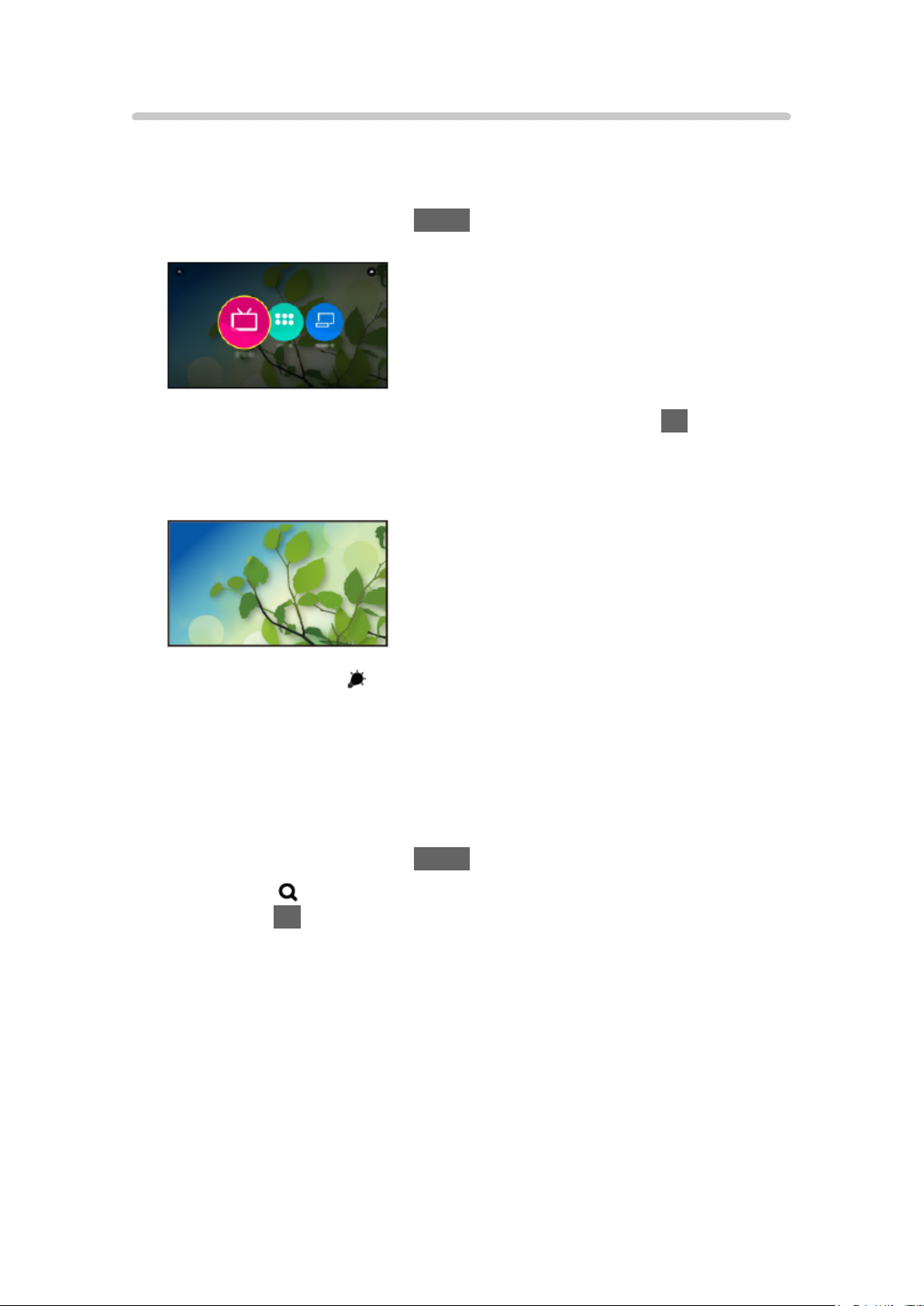
Utilisation
À partir de Écran d’accueil, vous pouvez accéder à toutes les fonctions
telles que les programmes télévisés, les applications et les périphériques
connectés.
1. Affichez Écran d’accueil avec HOME.
(Exemple)
2. Sélectionnez Live TV / Apps / Périphériques et appuyez sur OK pour
valider.
●
Pour visionner la télévision en plein écran, sélectionnez Live TV.
(Exemple)
●
Consultez également en haut à droite dans Écran d’accueil pour les
opérations.
■ Rechercher
Vous pouvez effectuer une recherche de contenu à partir de diverses
fonctions.
1. Affichez Écran d’accueil avec HOME.
2. Sélectionnez
appuyez sur OK pour valider.
3. Suivez les instructions à l’écran.
dans la partie supérieure gauche de Écran d’accueil et
- 24 -
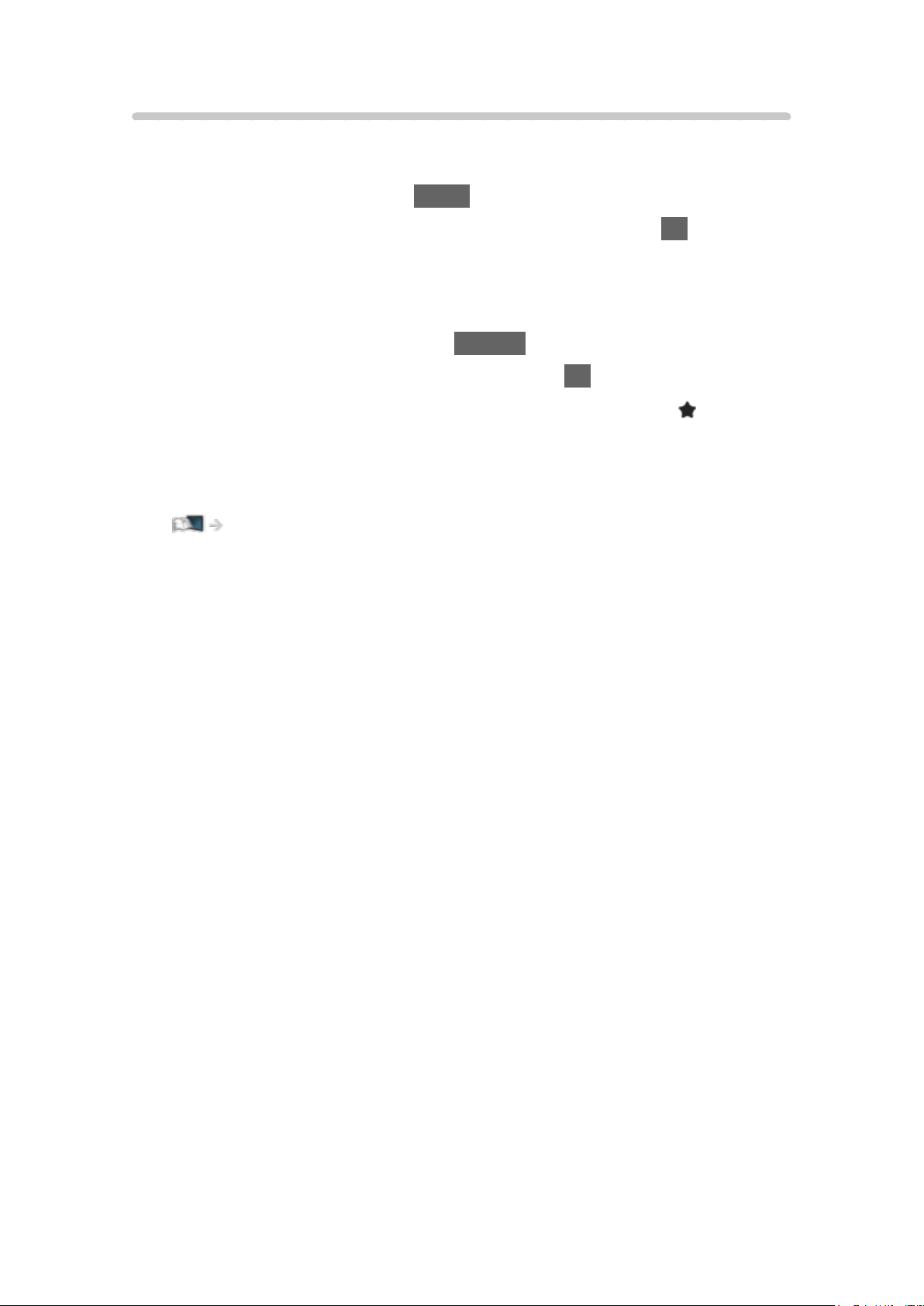
Ajouter aux favoris
Vous pouvez ajouter un raccourci pour les fonctions fréquemment utilisées
sur Écran d’accueil.
1. Affichez Écran d’accueil avec HOME.
2. Sélectionnez Live TV / Apps / Périphériques et appuyez sur OK pour
valider.
3. Permet de sélectionner une fonction (programme TV / application /
périphérique).
4. Affichez le menu des options avec OPTION.
5. Sélectionnez Ajouter aux favoris et appuyez sur OK pour régler.
●
Vous pouvez également ajouter un raccourci en appuyant sur (Ajouter
aux favoris) du contrôleur à pavé tactile.
●
Pour supprimer un raccourci de Écran d’accueil, réglez Supprimer des
favoris.
Écran d’accueil > Écran d’accueil > Menu des options
- 25 -
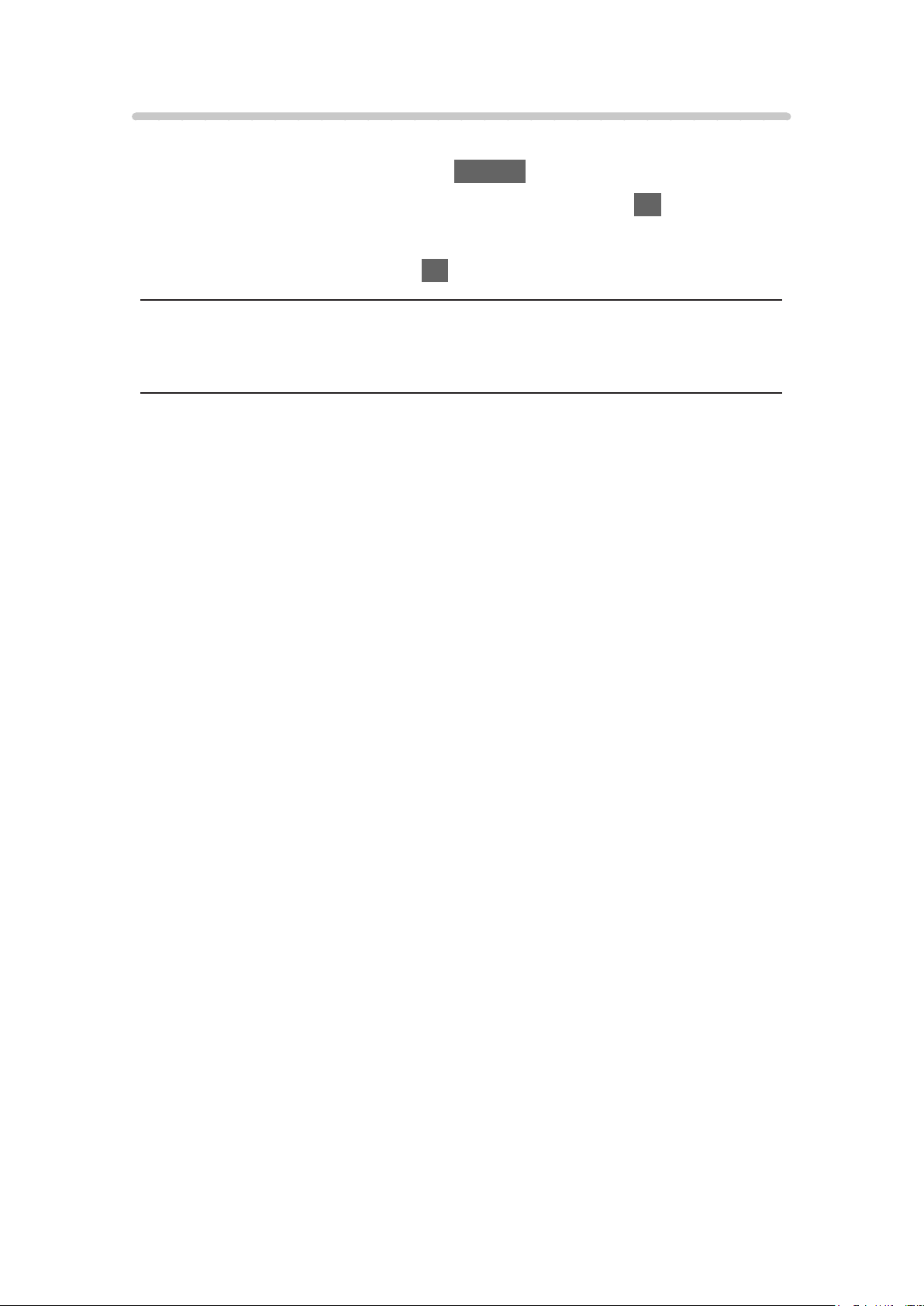
Menu des options
Vous pouvez personnaliser Écran d’accueil.
1. Affichez le menu des options avec OPTION.
2. Sélectionnez l’une des options suivantes et appuyez sur OK pour valider.
Supprimer des favoris / Déplacer
3. Réglez l’option et appuyez sur OK pour mémoriser.
Supprimer des favoris
Supprimez un raccourci de Écran d’accueil.
Déplacer
Réorganise les icônes.
- 26 -
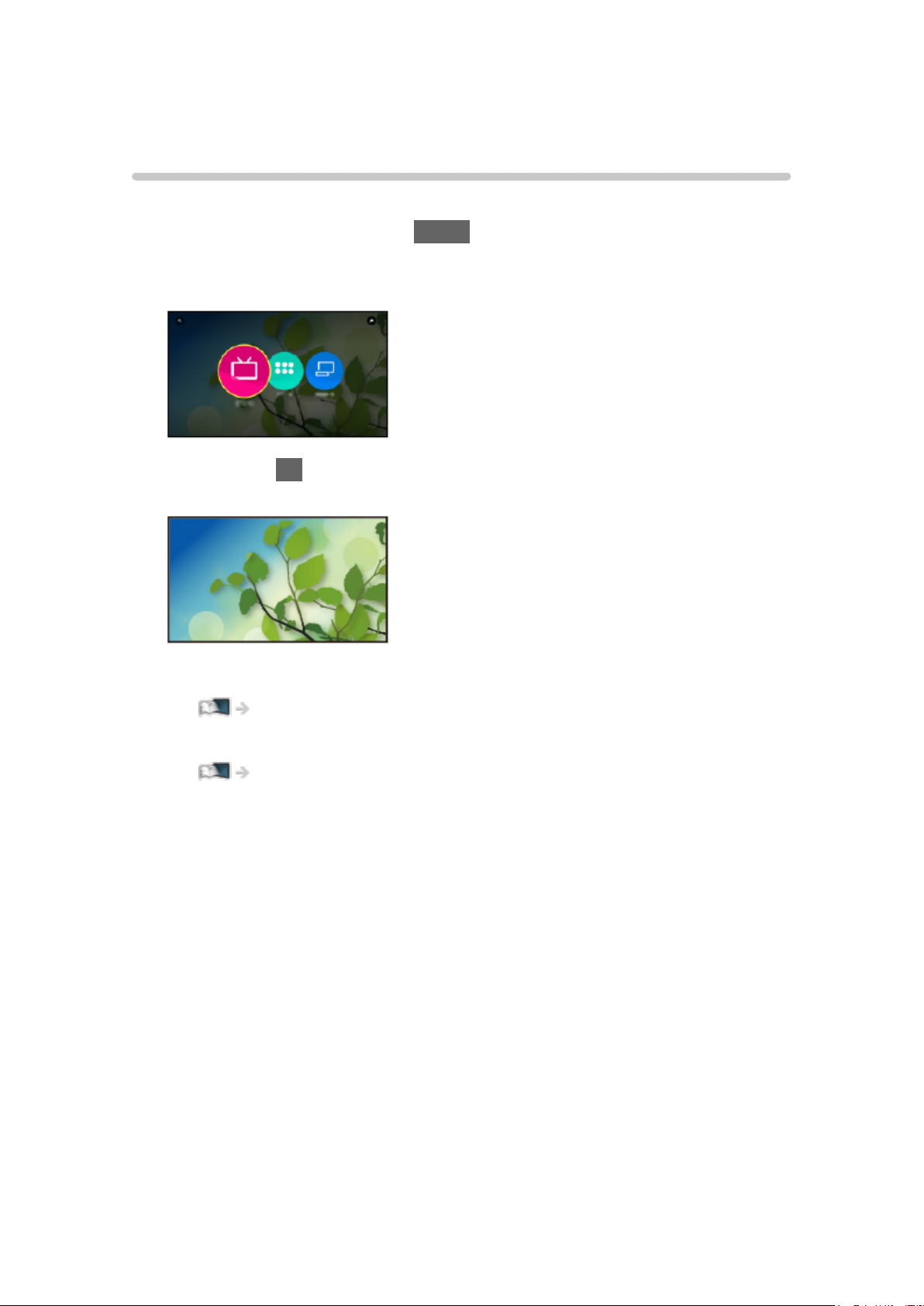
Live TV
Utilisation
Live TV est une passerelle vers les programmes télévisés.
1. Affichez Écran d’accueil avec HOME.
2. Sélectionnez Live TV.
(Exemple)
3. Appuyez sur OK pour valider.
(Exemple)
●
Pour des détails pour regarder la télévision
Visionnage > Fonctionnalités de base
●
Pour ajouter une icône de raccourci
Écran d’accueil > Écran d’accueil > Ajouter aux favoris
- 27 -

Menu des options
1. Affichez le menu des options avec OPTION.
2. Sélectionnez l’une des options suivantes et appuyez sur OK pour valider.
Ajouter aux favoris / Supprimer des favoris / Accessibilité / Options AV
3. Réglez l’option et appuyez sur OK pour mémoriser.
Ajouter aux favoris, Supprimer des favoris
Ajoute / supprime un raccourci pour une fonction fréquemment utilisée sur
Écran d’accueil.
Écran d’accueil > Écran d’accueil > Ajouter aux favoris
●
L’étiquette (position du canal, nom du canal, etc.) du raccourci n’est pas
mise à jour automatiquement pas les diffuseurs. Supprimez et ajoutez à
nouveau le raccourci pour mettre l’étiquette à jour.
Accessibilité
Paramètres de guidage pour les utilisateurs malvoyants
Visionnage > Pour un son optimal > Paramètres d’aide vocale
Options AV
Réglages additionnels pour l’affichage, le son, etc.
Visionnage > Fonctionnalités de base > Options AV
●
Les options de menu et les options sélectionnables varient en fonction du
mode TV.
- 28 -
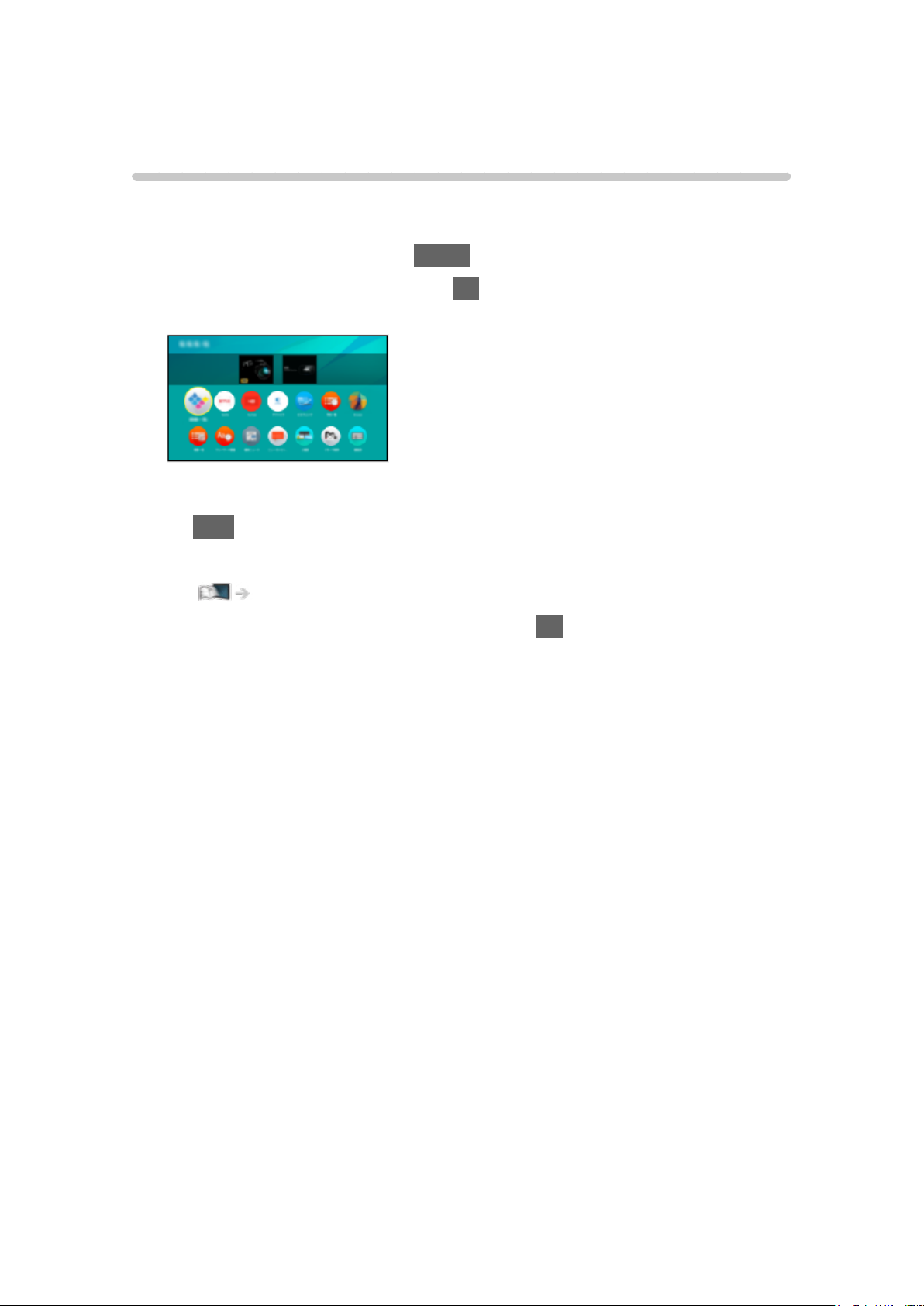
Apps
Utilisation
Diverses applications (contenu Internet, etc.) sont facilement accessibles à
partir de Apps.
1. Affichez Écran d’accueil avec HOME.
2. Sélectionnez Apps et appuyez sur OK pour valider.
(Exemple)
●
Pour quitter Apps
EXIT
●
Pour ajouter une icône de raccourci
Écran d’accueil > Écran d’accueil > Ajouter aux favoris
3. Sélectionnez une application et appuyez sur OK pour valider.
4. Suivez les instructions à l’écran.
= Remarque =
●
Un environnement réseau à large bande est nécessaire pour utiliser
pleinement cette fonction.
●
La conception et les caractéristiques techniques sont sujettes à
modification sans préavis.
- 29 -
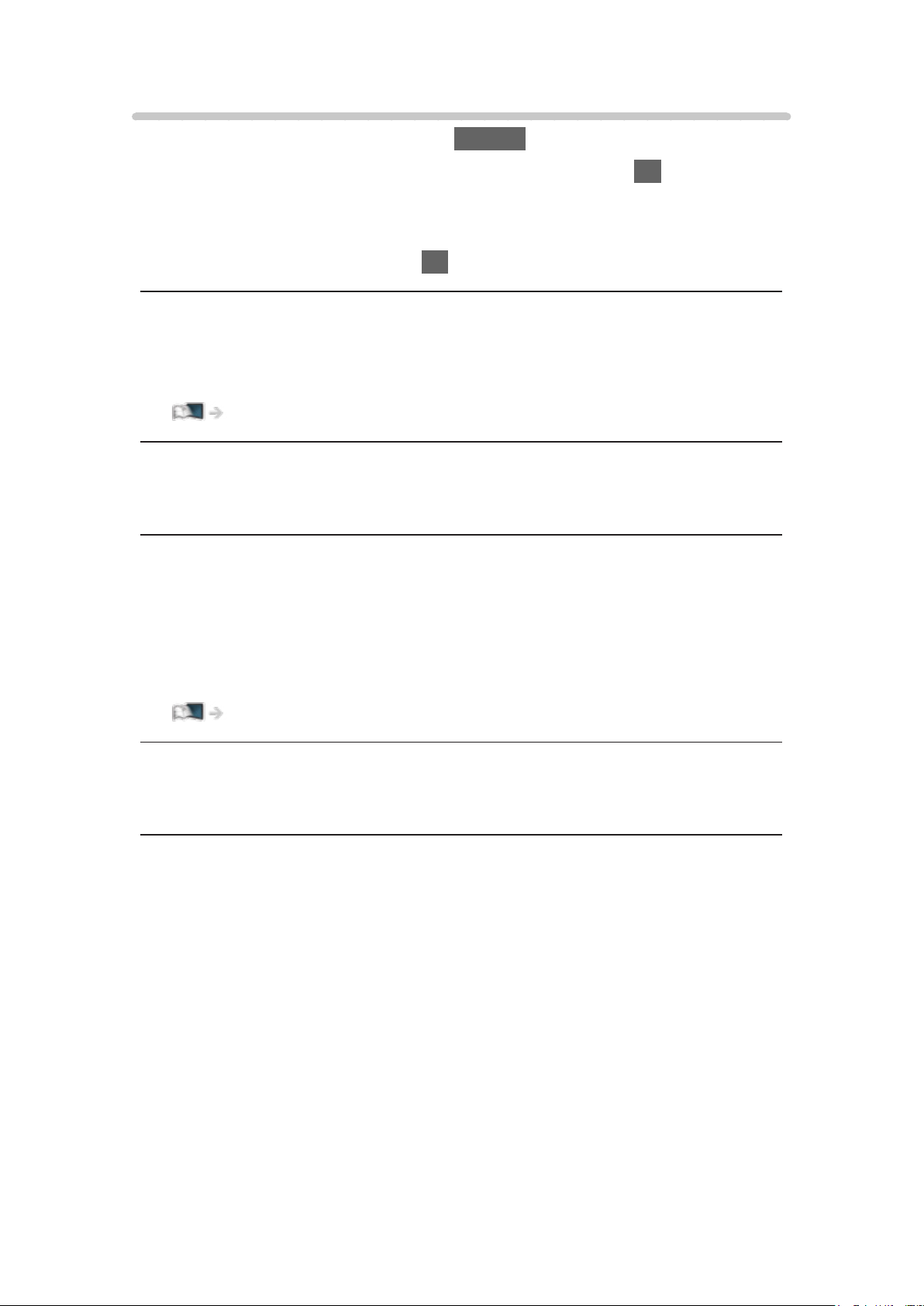
Menu des options
1. Affichez le menu des options avec OPTION.
2. Sélectionnez l’une des options suivantes et appuyez sur OK pour valider.
Ajouter aux favoris / Supprimer des favoris / Déplacer / Verrouillé /
Déverrouiller / Désinstaller / Afficher les infos.
3. Réglez l’option et appuyez sur OK pour mémoriser.
Ajouter aux favoris, Supprimer des favoris
Ajoute / supprime un raccourci pour une fonction fréquemment utilisée sur
Écran d’accueil.
Écran d’accueil > Écran d’accueil > Ajouter aux favoris
Déplacer
Réorganise les applications.
Verrouillé, Déverrouiller
Verrouille / déverrouille les applications spécifiques pour y restreindre l’accès
(selon disponibilité).
●
Le code PIN de verrouillage parental est requis pour accéder aux
applications verrouillées.
Fonctions > Verrouillage parental > Code PIN
Désinstaller
Supprime une application de Apps (selon disponibilité).
Afficher les infos.
Affiche les informations relatives à l’application sélectionnée.
- 30 -
